Импортируй данные из Trello, Jira, Asana
Как перенести задачи из других приложений в WEEEK
Ты можешь перенести задачи из Jira, Trello и Asana в WEEEK, чтобы продолжить работать со своими задачами на новой платформе
Импортируй задачи из Trello
Экспортируй данные из Trello
Перейди в Trello. Открой доску, из которой ты хочешь перенести задачи, а затем нажми на три точки в правом верхнем углу
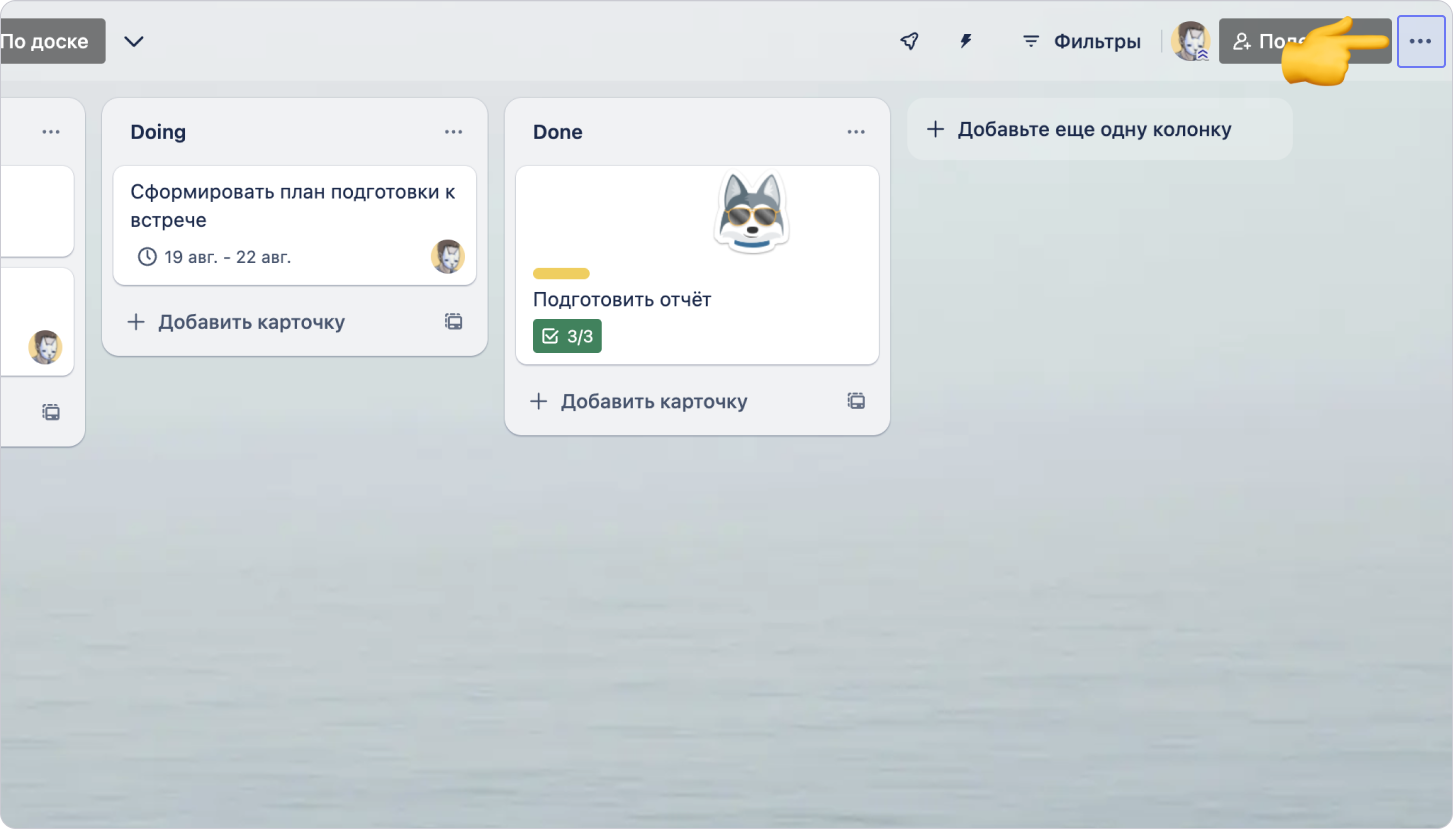
В боковом меню перейди в Печать, экспорт и публикация
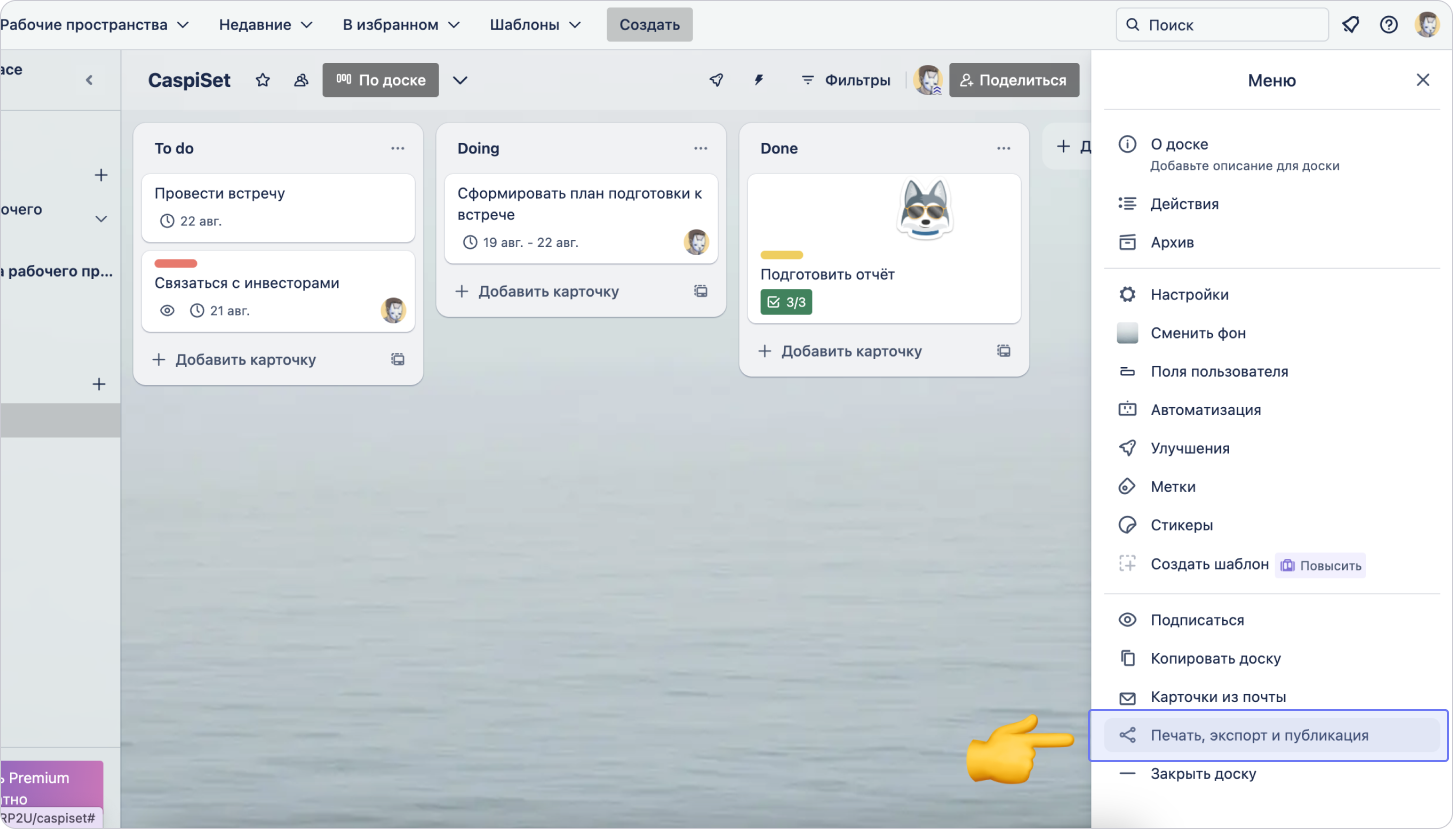
В модальном окне выбери Экспортировать как JSON
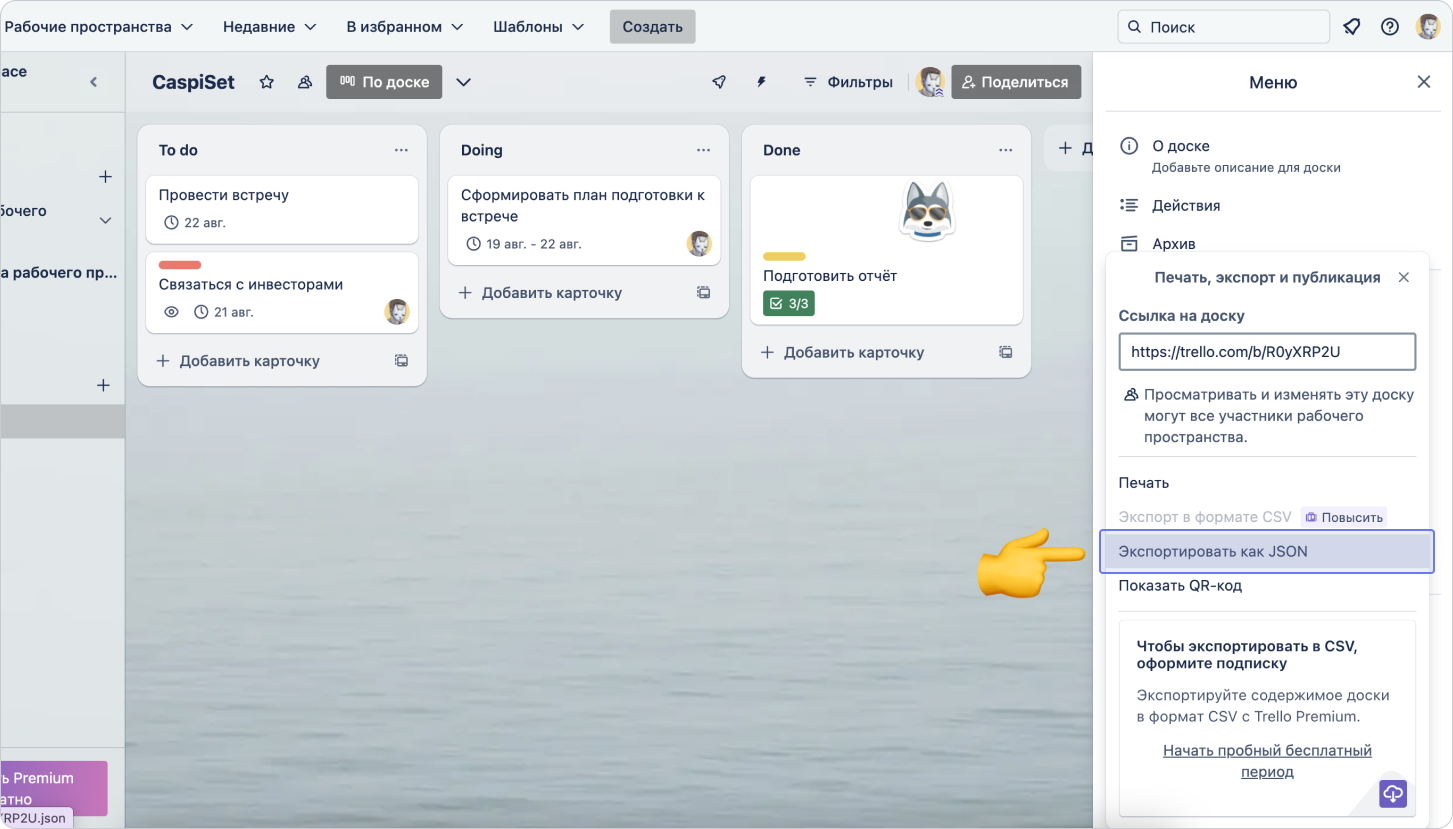
Сохрани открывшийся файл на своё устройство. Для этого нажми на него правой кнопкой, а затем в выпадающем меню выбери Сохранить как
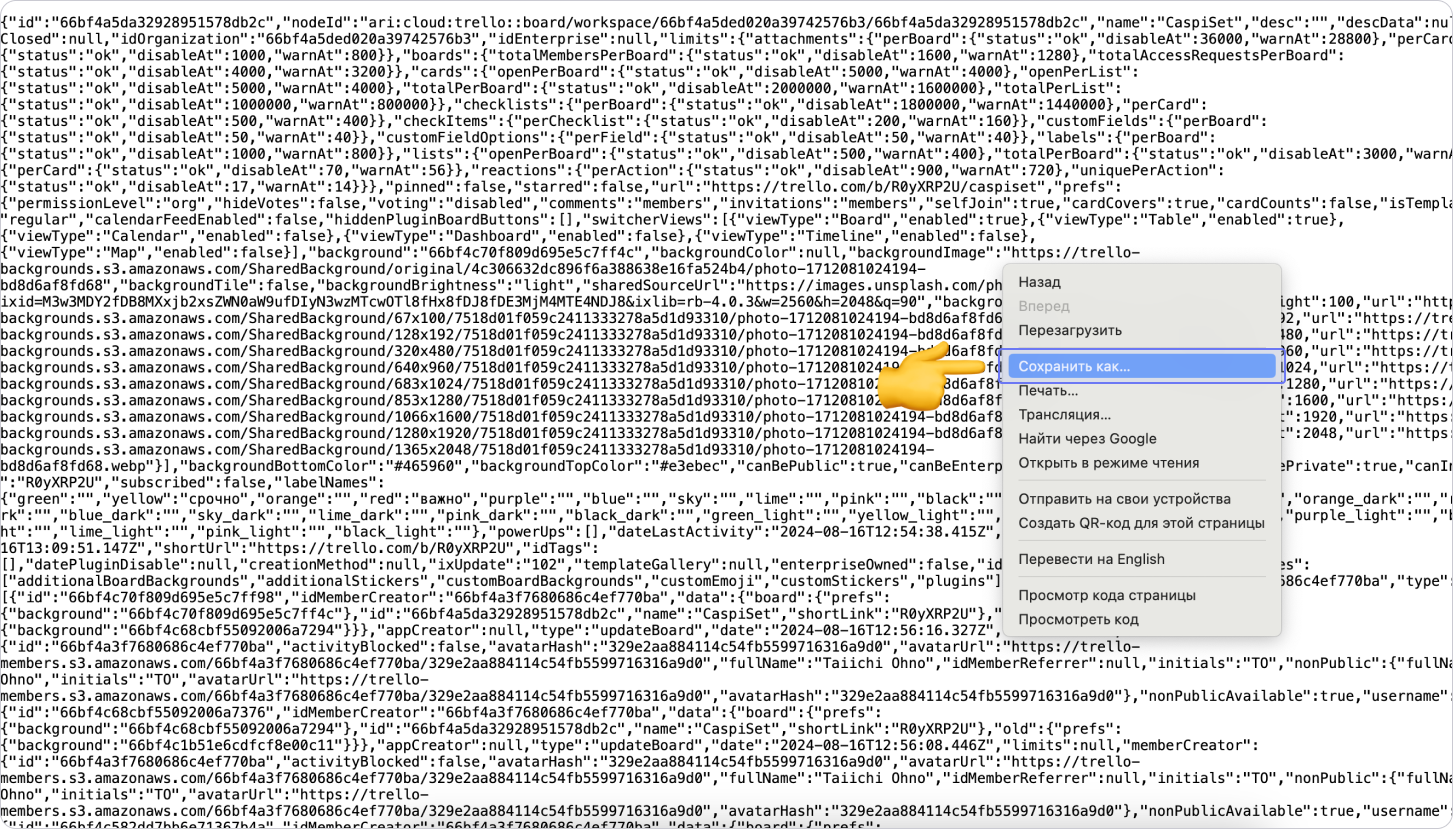
Перенеси полученные данные в WEEEK
Чтобы импортировать полученные данные, перейди в настройки рабочего пространства. Для этого нажми на его название в левом верхнем углу, а затем выбери Настройки
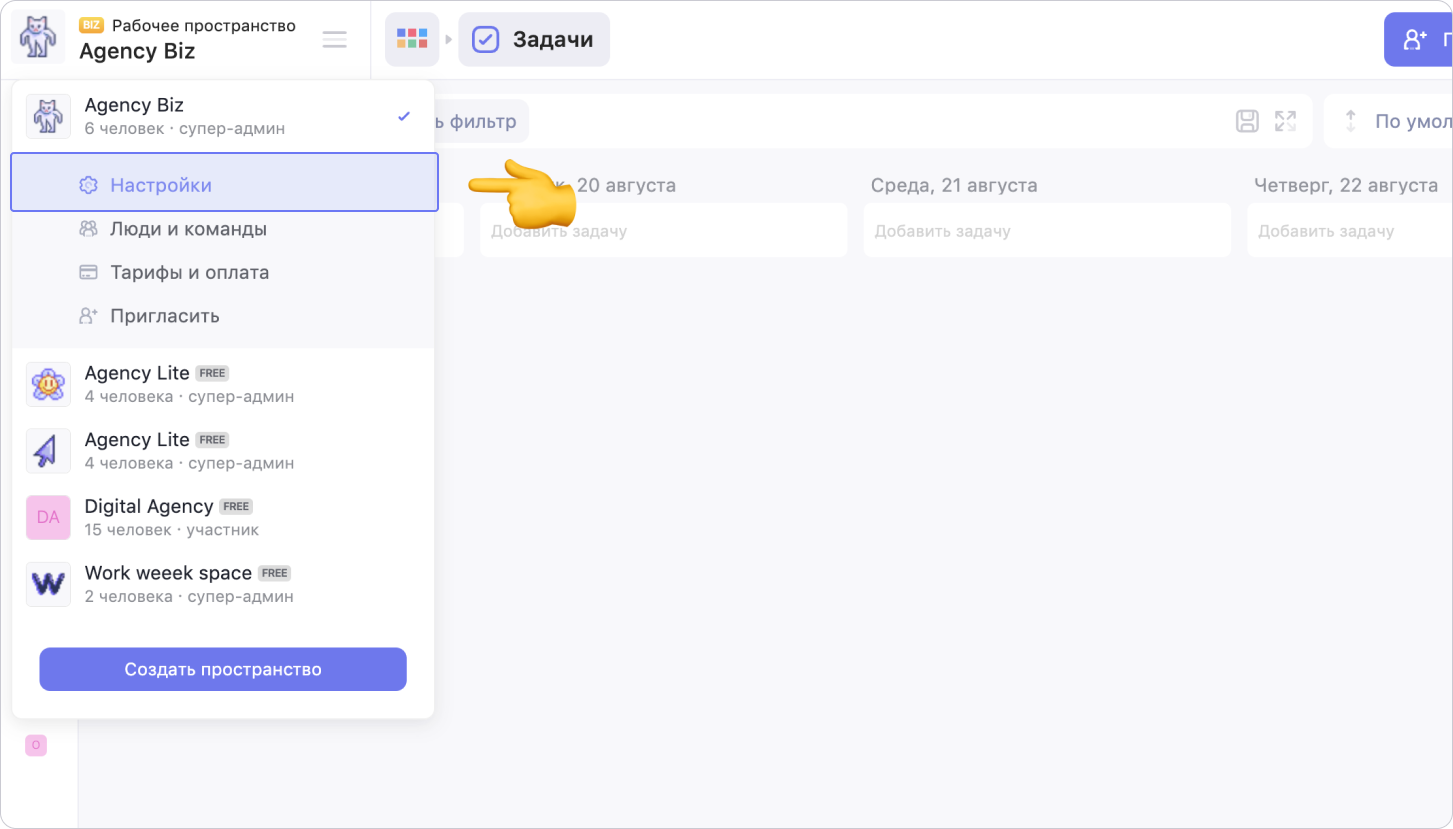
В настройках перейди на вкладку Импорт, а затем в поле Trello JSON нажми на кнопку Импорт
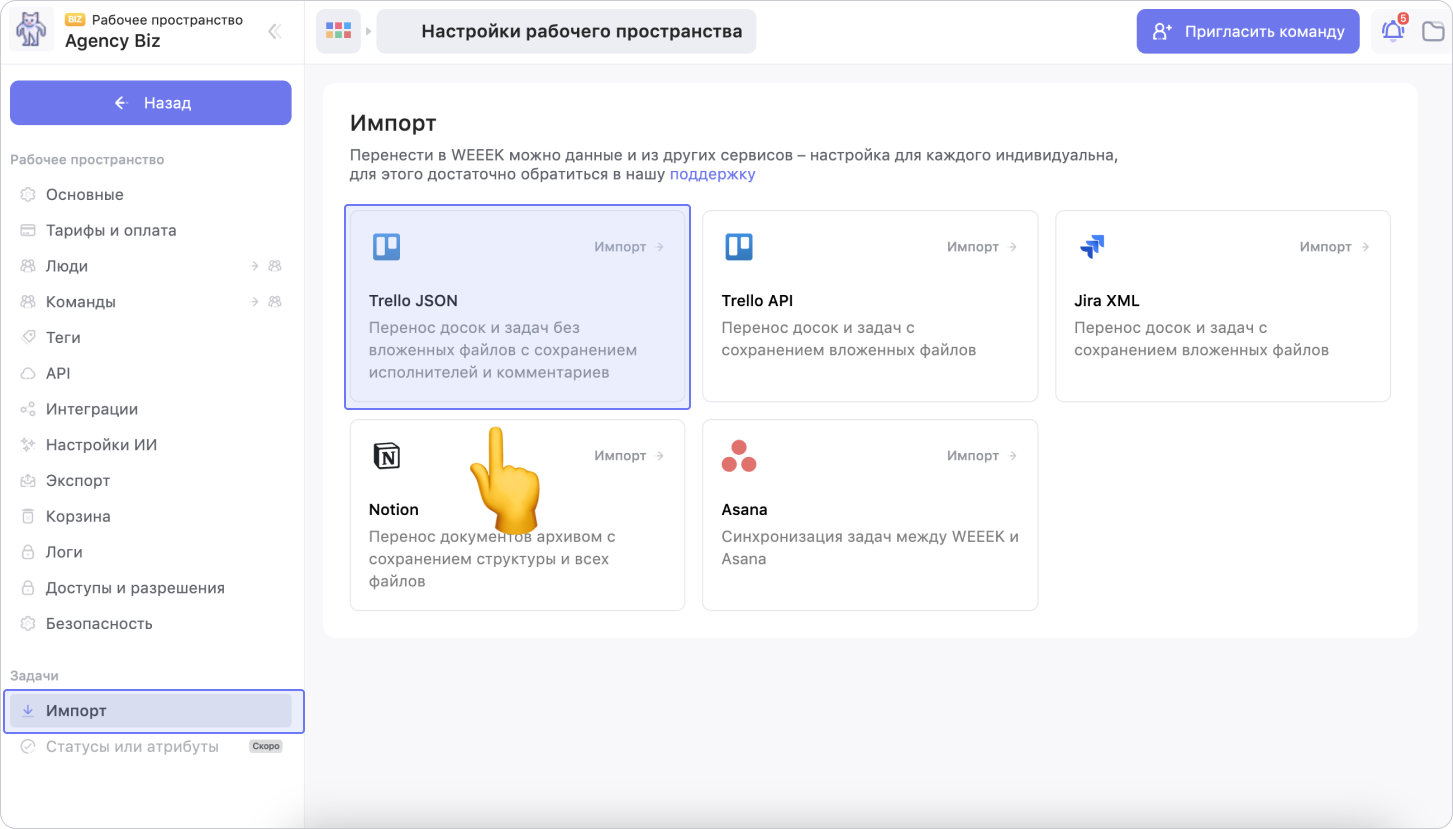
1. Выбери проект WEEEK, в который будут импортироваться данные из Trello
2. Загрузи полученный JSON-файл, а затем нажми на кнопку Продолжить
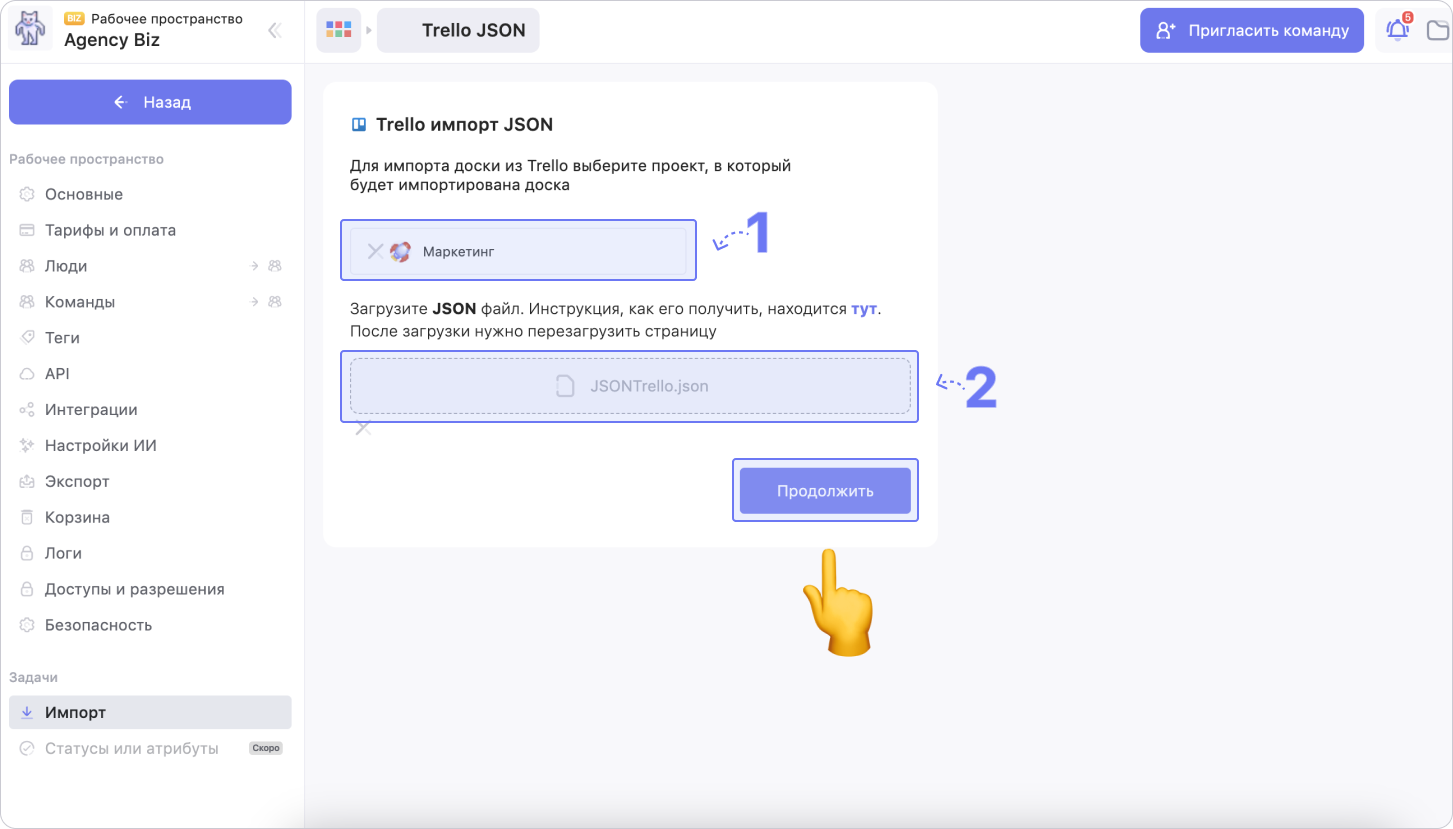
Установи соответствие между пользователями Trello и WEEEK, чтобы в перенесённых задачах были корректно проставлены исполнители
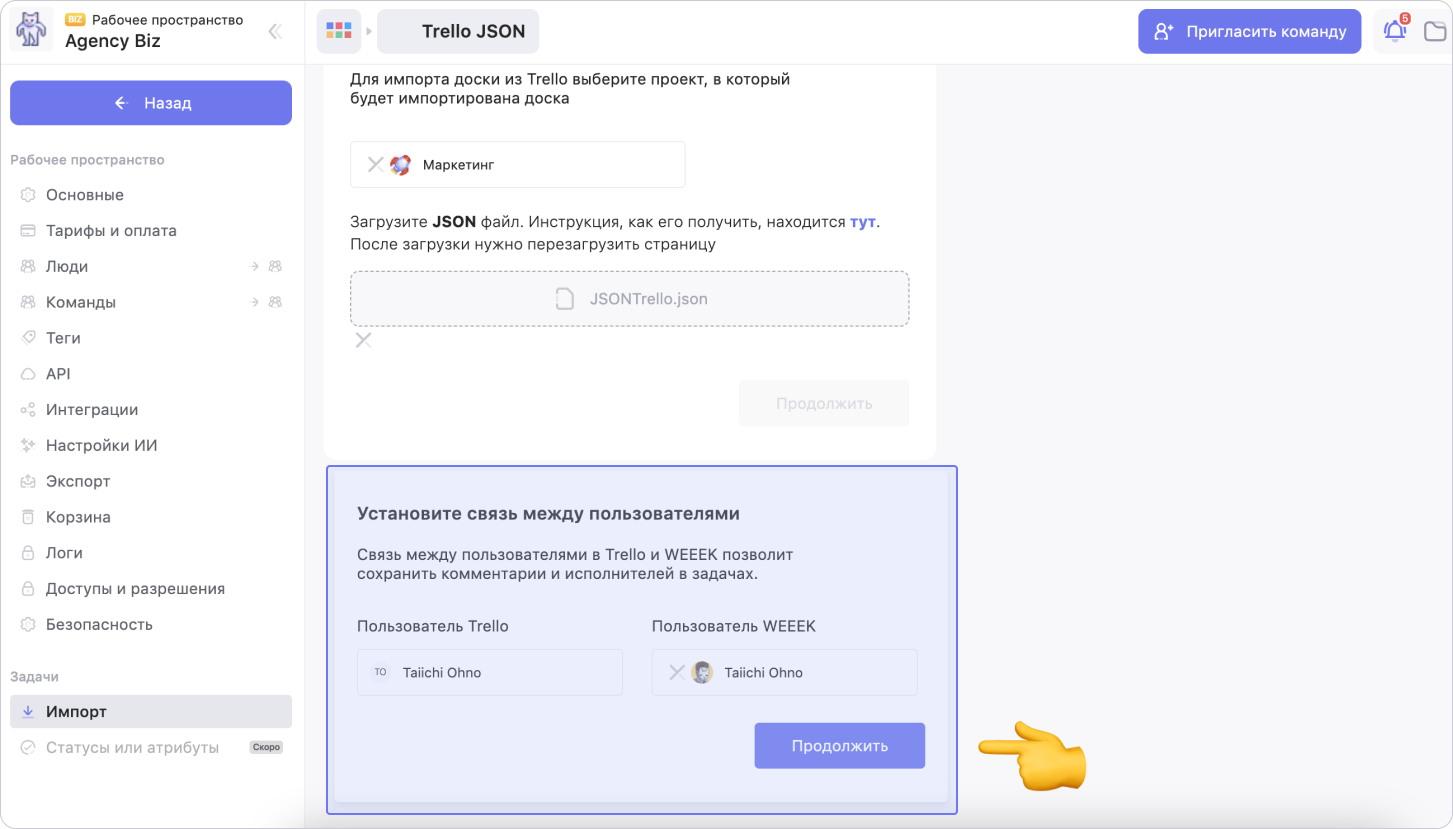
Ссылка на перенесённую в WEEEK доску отобразится на экране
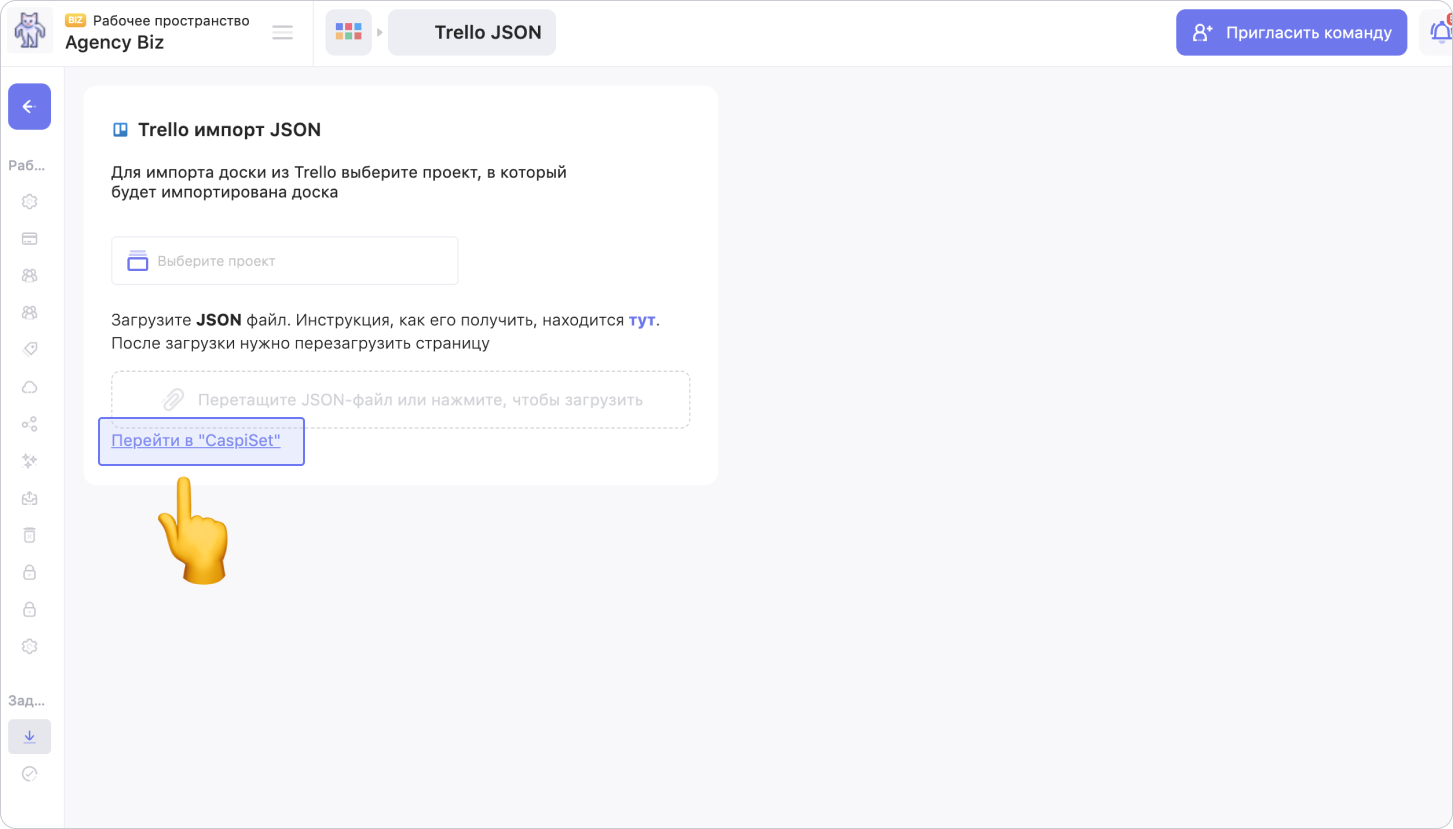
Нажми на ссылку с названием доски, чтобы перейти в неё. Ты также сможешь найти её в проекте, который был указан в настройках переноса
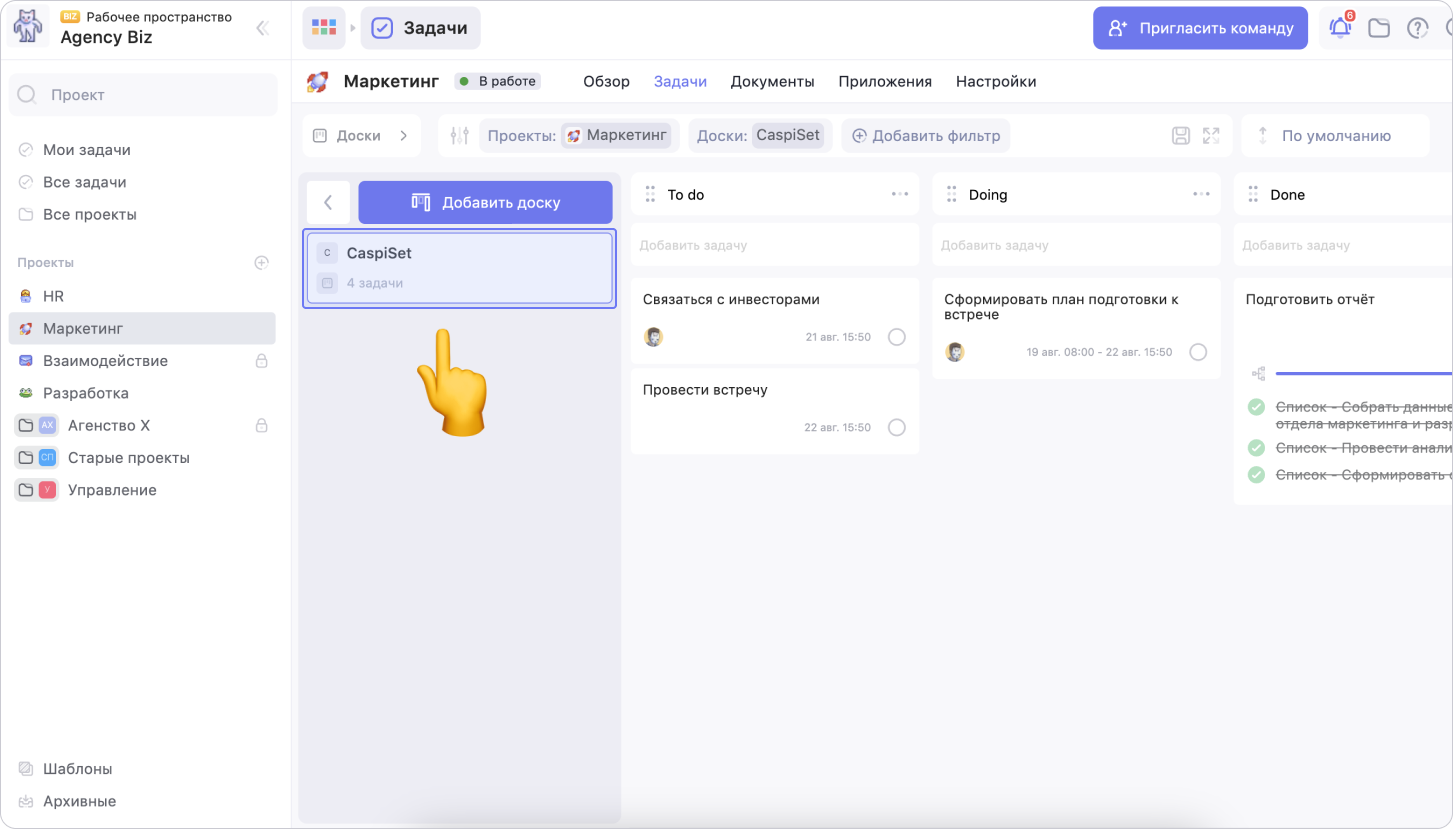
Подробнее об импорте данных из Trello читай в нашей документации
Импортируй задачи из Jira
Экспортируй данные из Jira
Перейди в проект Jira, внутри которого находятся задачи для переноса. Нажми на раздел меню Фильтры, а затем выбери пункт Просмотр всех задач
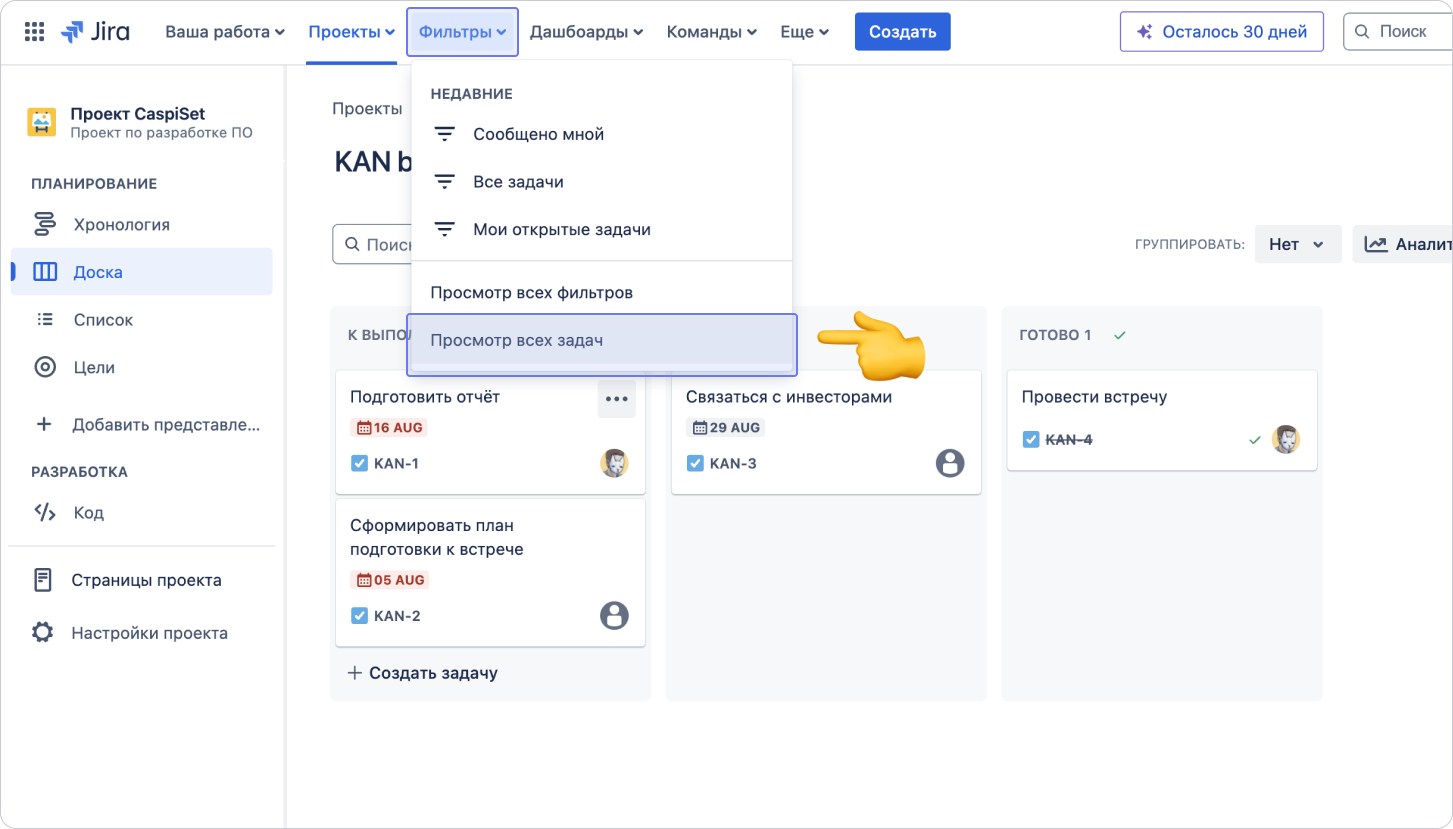
Чтобы экспортировать все задачи, на панели слева нажми на Все задачи
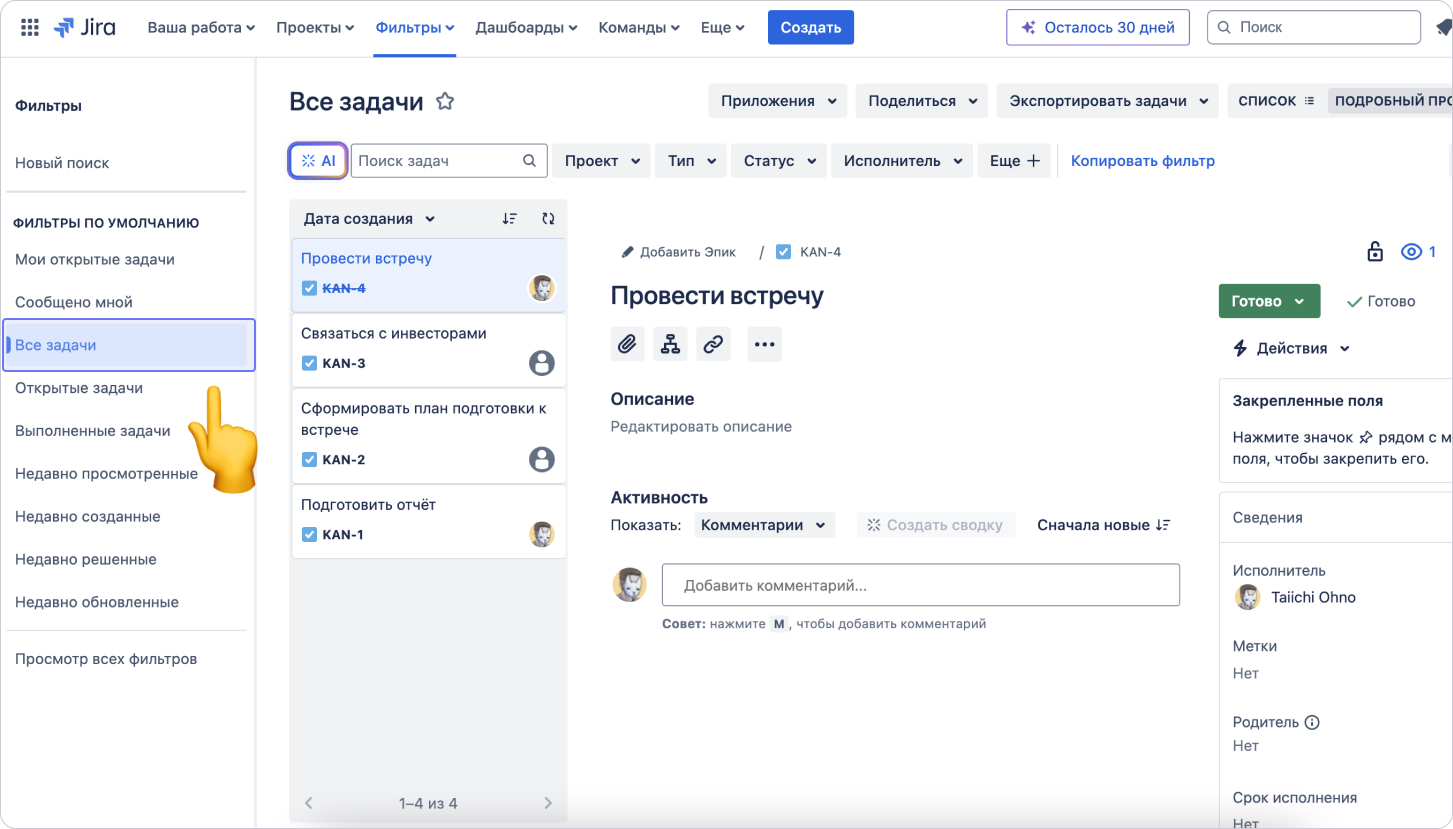
На верхней панели нажми на кнопку Экспортировать задачи, а затем в выпадающем меню выбери Экспортировать в XML
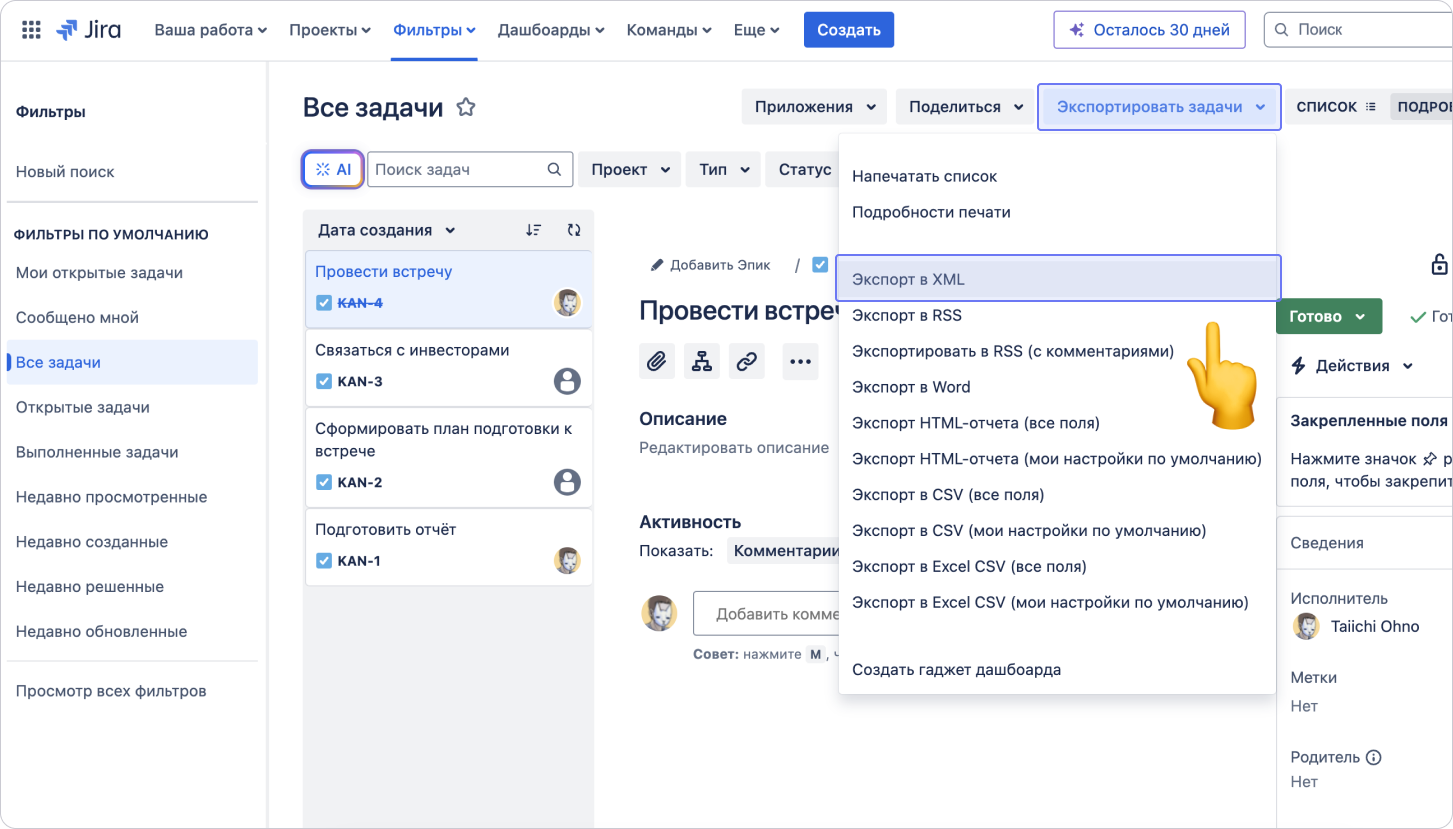
XML-файл откроется в новой вкладке. Сохрани его на своё устройство. Для этого нажми на него правой кнопкой мыши, а затем в выпадающем меню выбери Сохранить как
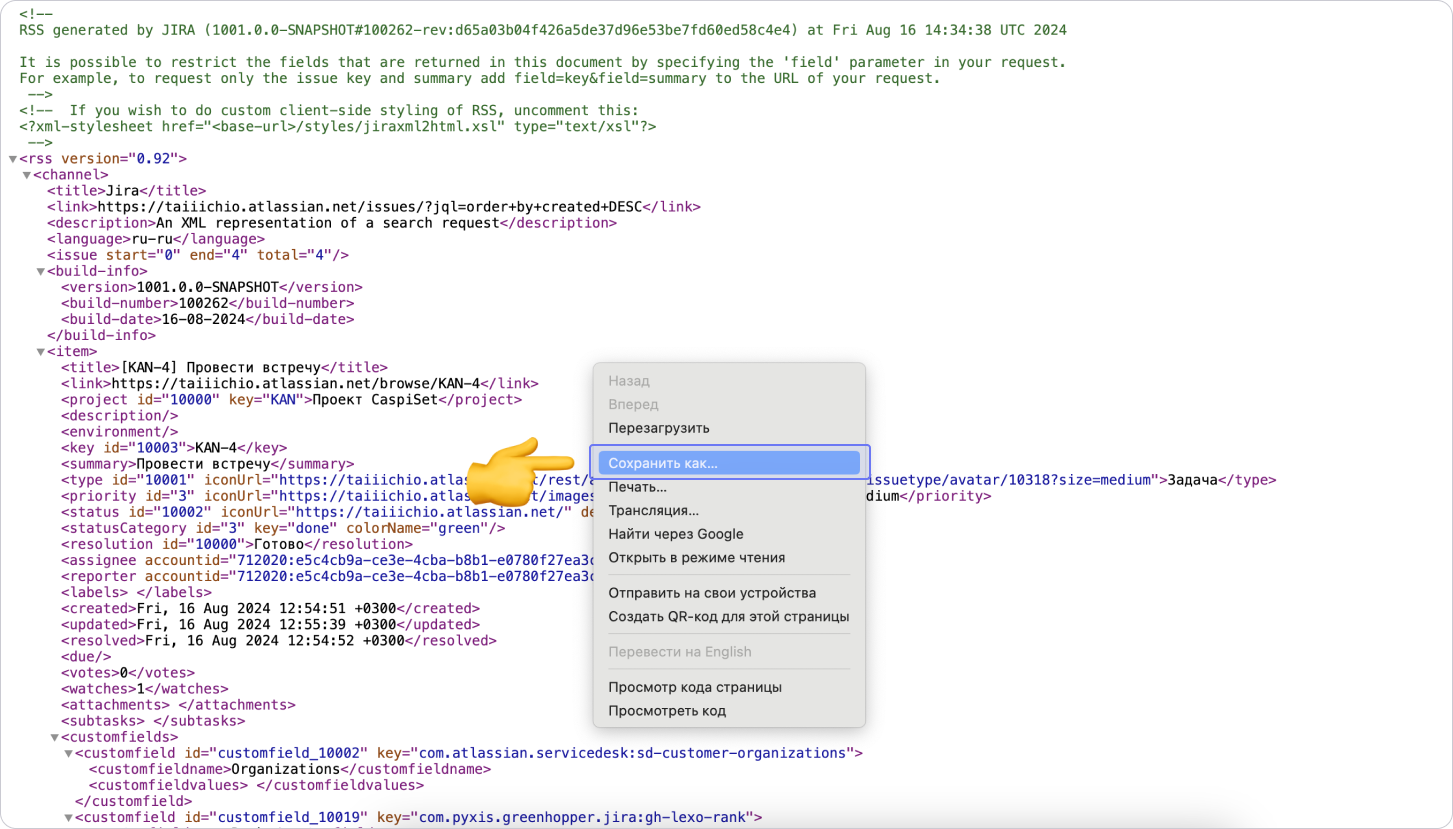
Подробнее о том, как сохранить XML-файл в браузерах Safari и Google Chrome ты можешь узнать в нашей документации
Перенеси полученные данные в WEEEK
Перейди в настройки рабочего пространства. Для этого нажми на его название в левом верхнем углу, а затем выбери Настройки
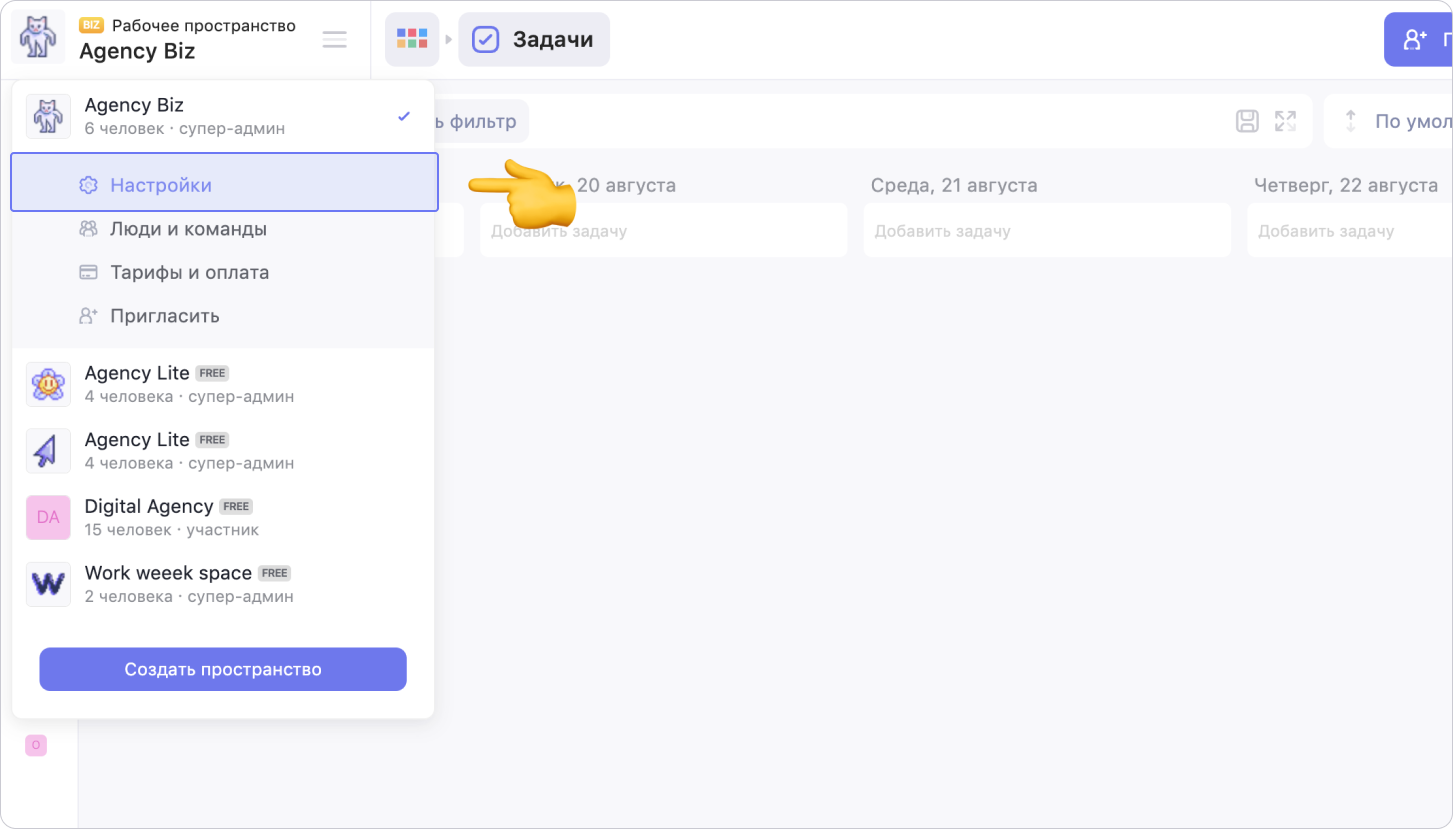
В настройках перейди на вкладку Импорт, а затем в поле Jira XML нажми на кнопку Импорт
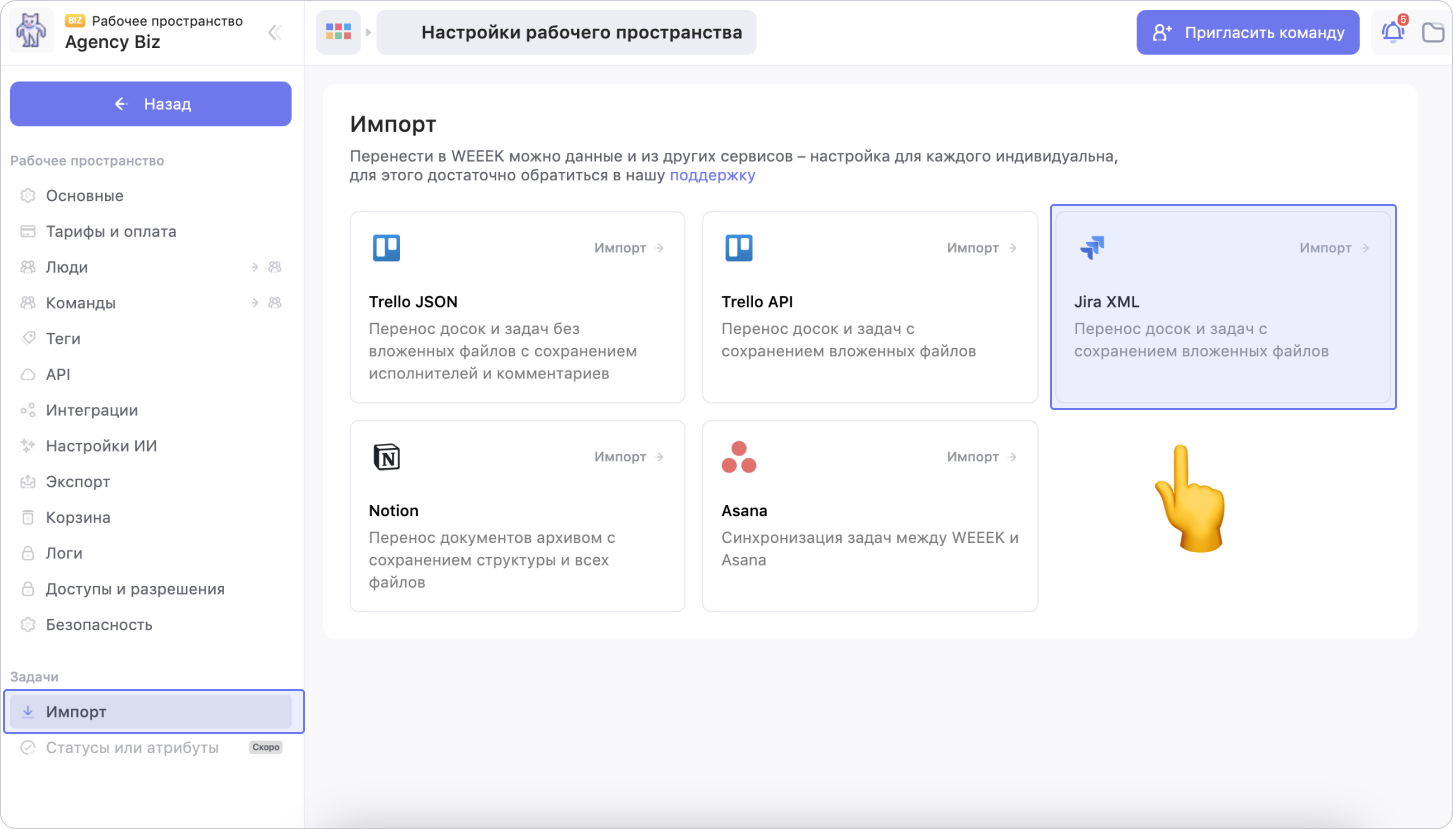
Перетащи или загрузи полученный ранее XML-файл и затем нажми Продолжить
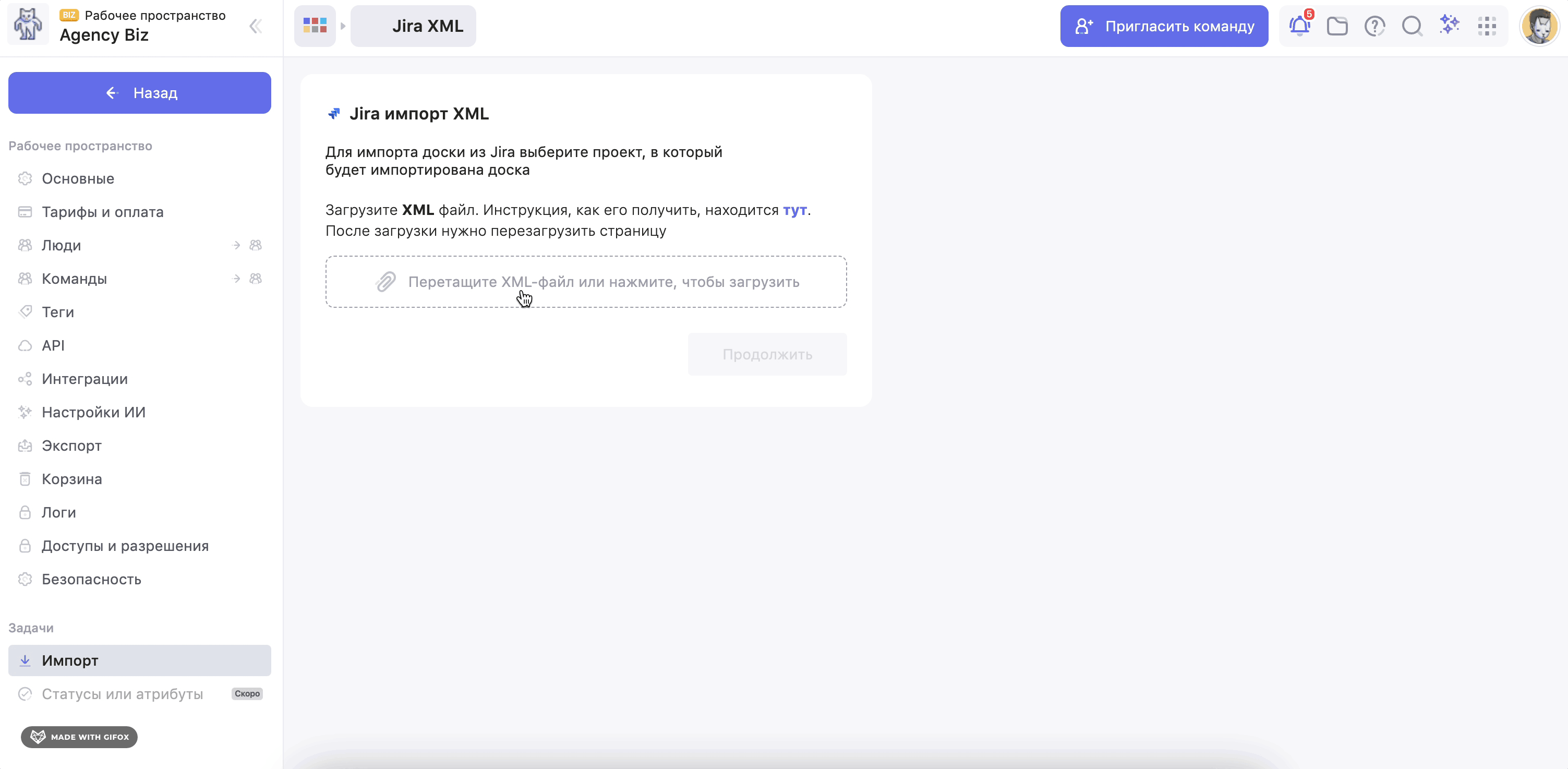
Установи соответствие между пользователями Jira и WEEEK, чтобы в перенесённых задачах были корректно проставлены исполнители
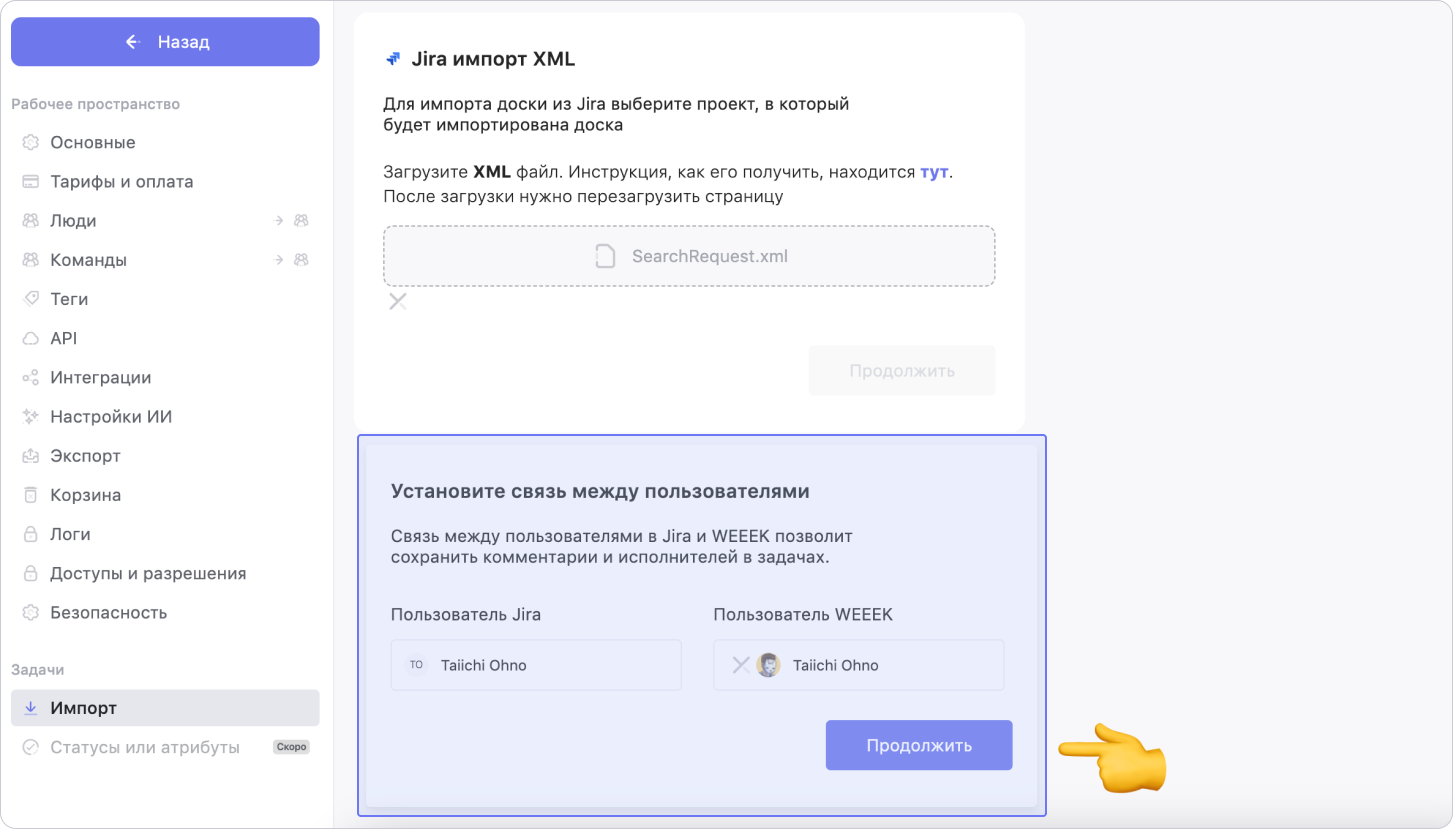
Ссылка на перенесённый из Jira в WEEEK проект отобразится на экране
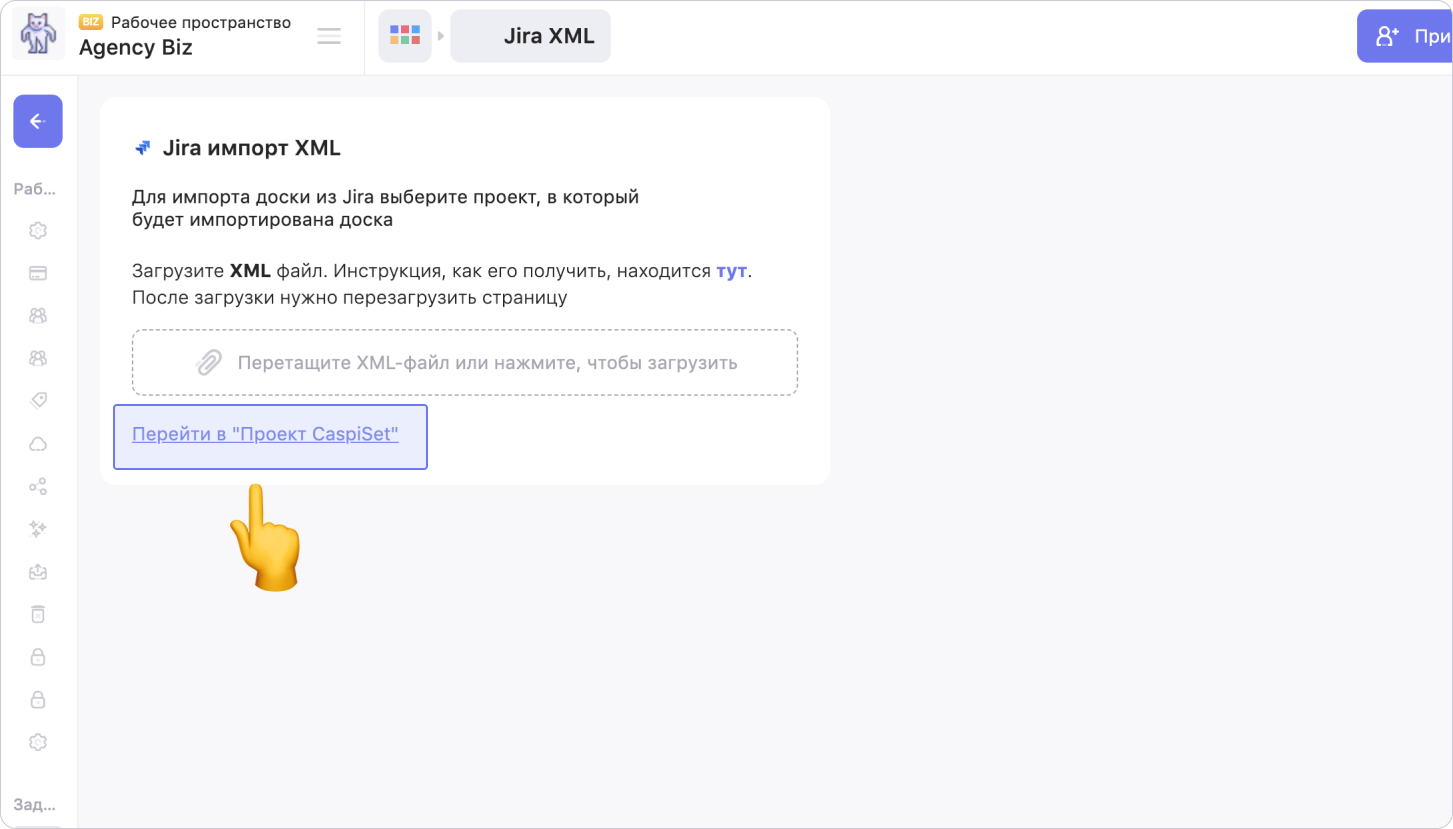
Нажми на ссылку с названием проекта, чтобы перейти в него. Ты также сможешь найти его на панели проектов в сервисе Задачи
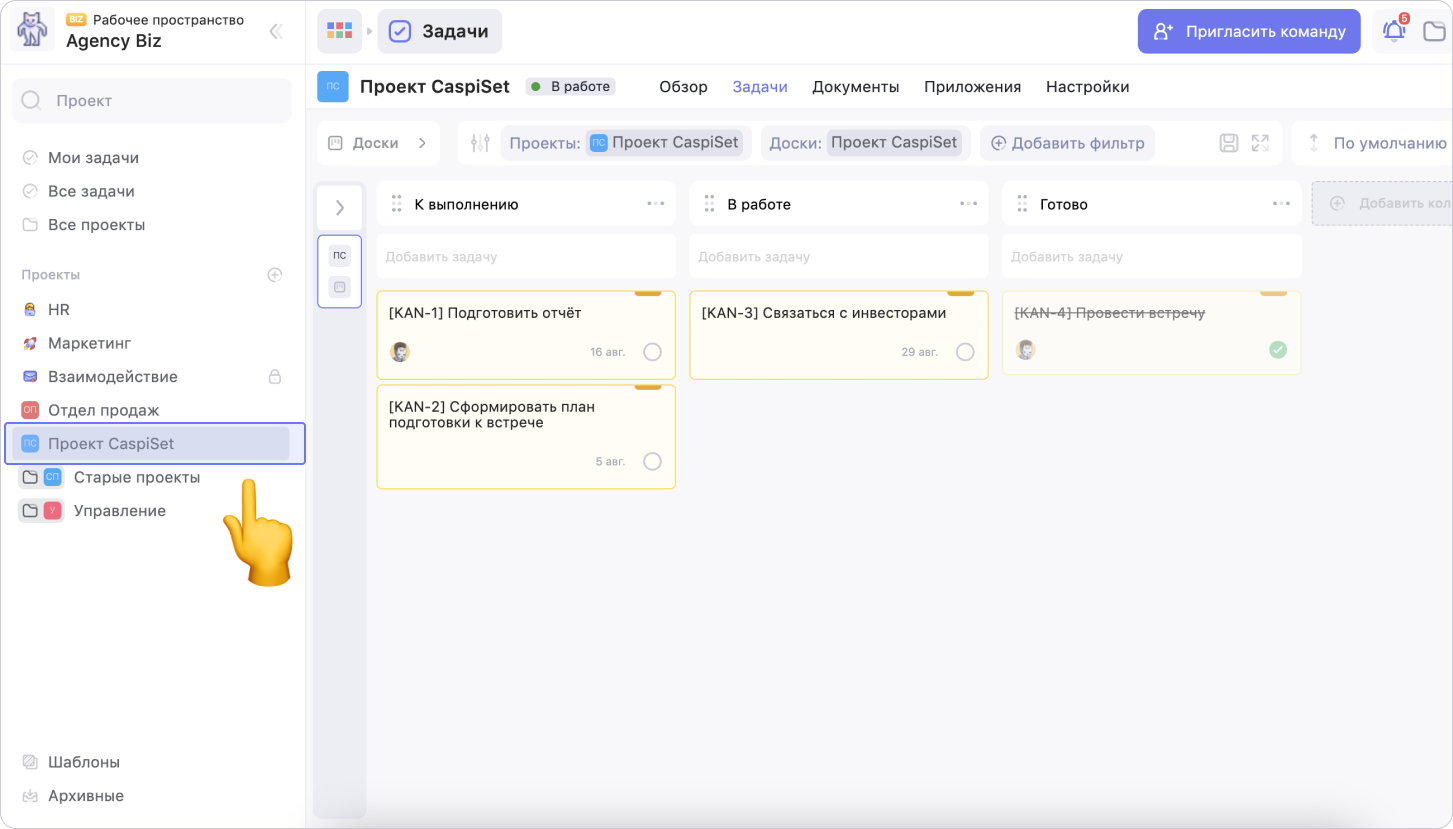
Подробнее об импорте данных из Jira читай в нашей документации
Импортируй задачи из Asana
Получи в Asana токен для переноса данных
Перейди в Asana. Чтобы получить доступ к переносу данных из Asana в WEEEK, нужно получить токен (специальный ключ). Для этого перейди в управление приложениями в Asana
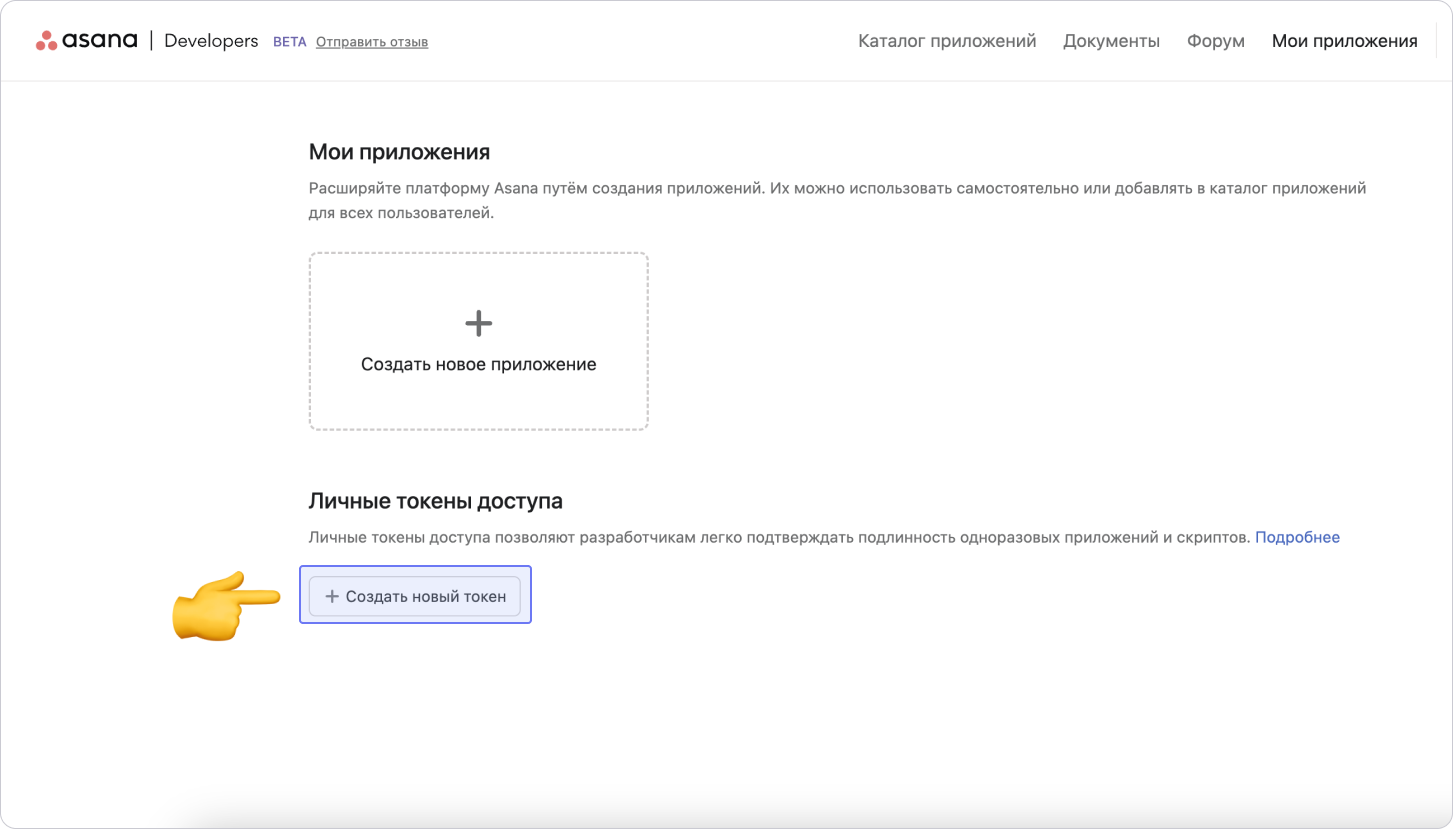
Проставь галочку согласия с правилами сервиса, введи название токена и нажми на кнопку Создать токен
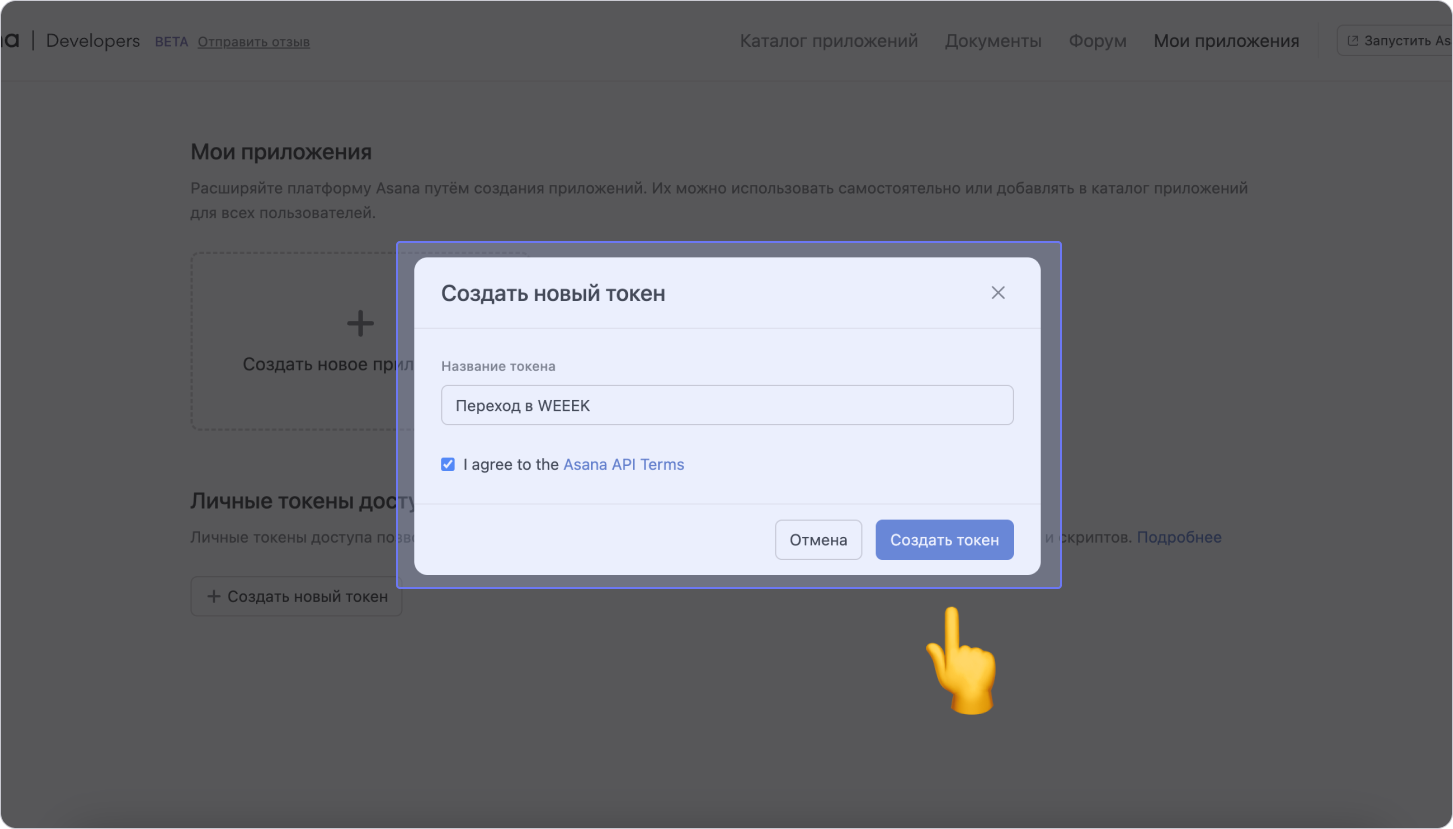
Сразу скопируй полученный токен и нажми Готово
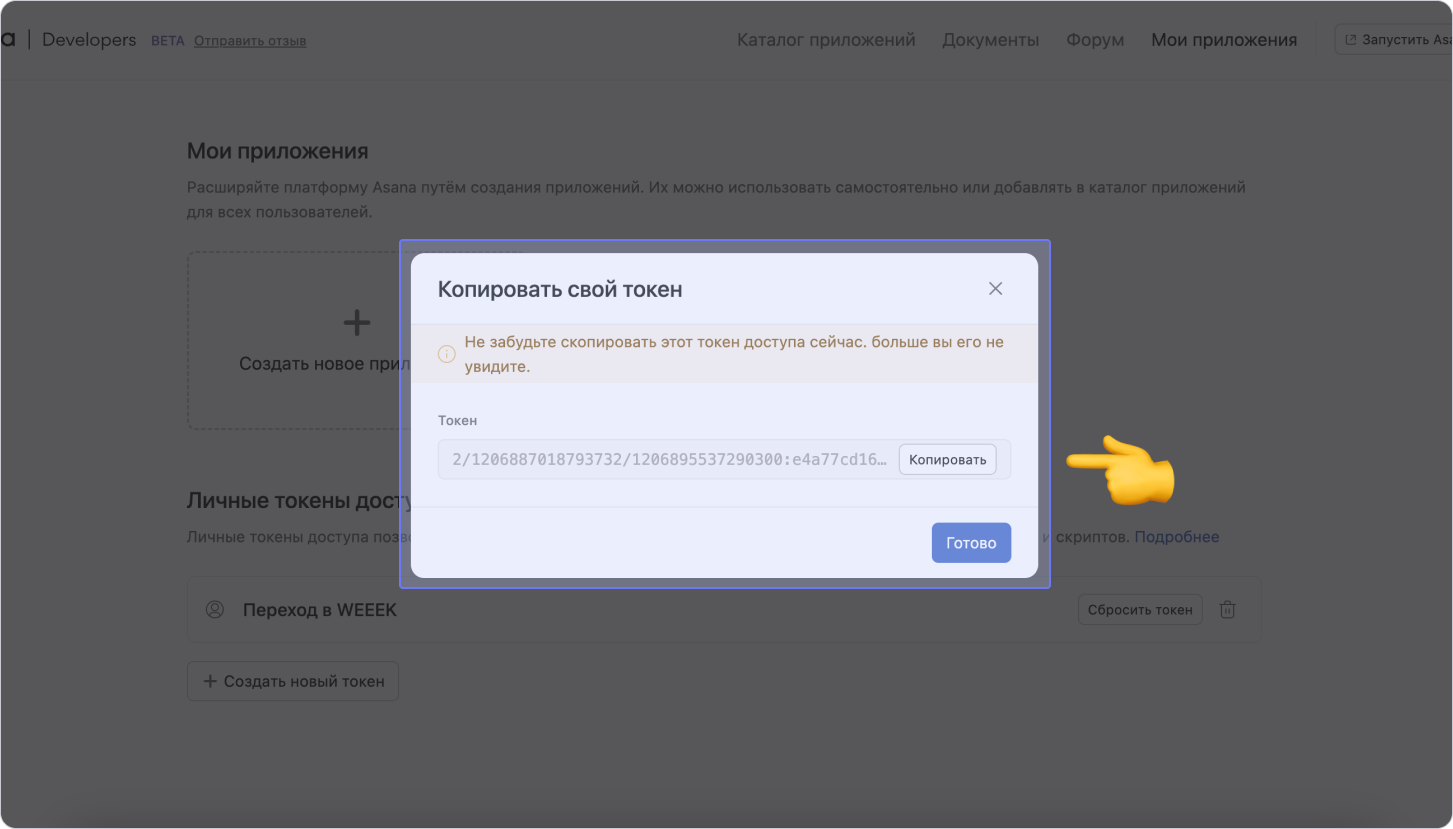
Созданный токен отобразится в разделе Личные токены доступа
Перенеси полученные данные в WEEEK
Перейди в настройки рабочего пространства. Для этого нажми на его название в левом верхнем углу, а затем выбери Настройки
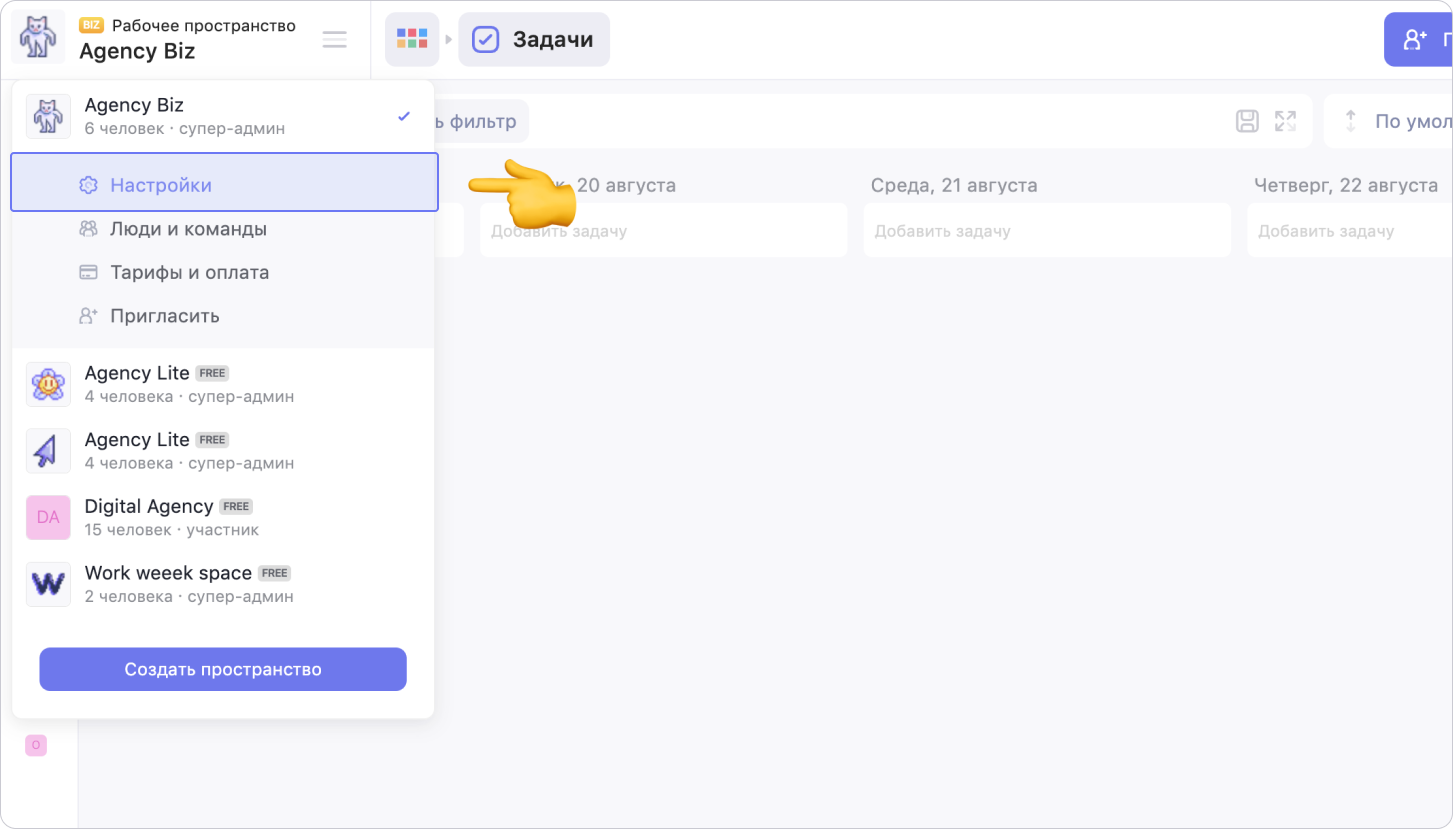
В настройках перейди на вкладку Импорт, а затем в поле Asana нажми на кнопку Импорт
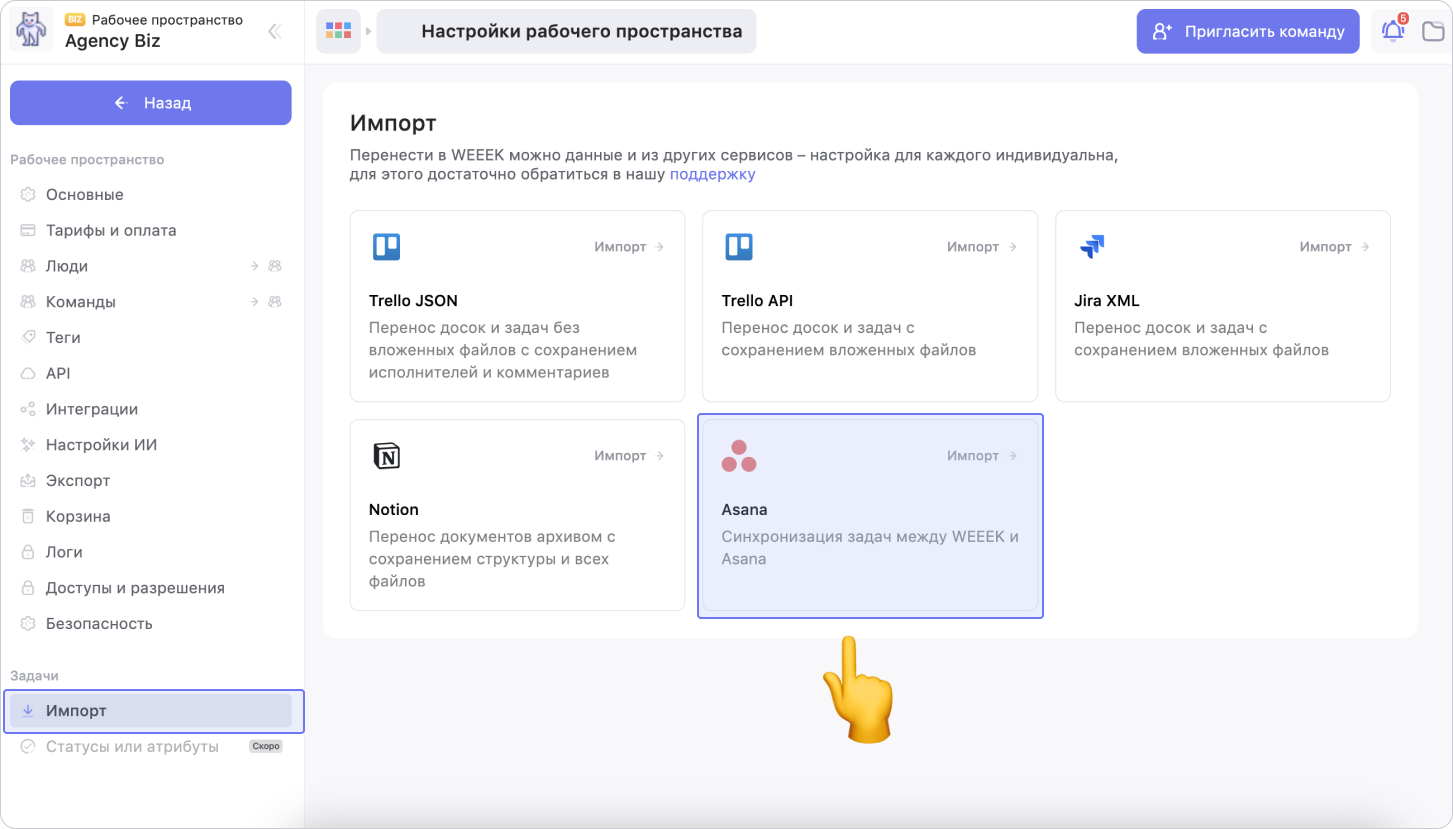
Введи скопированный токен в поле API ключ, а затем нажми на кнопку Продолжить
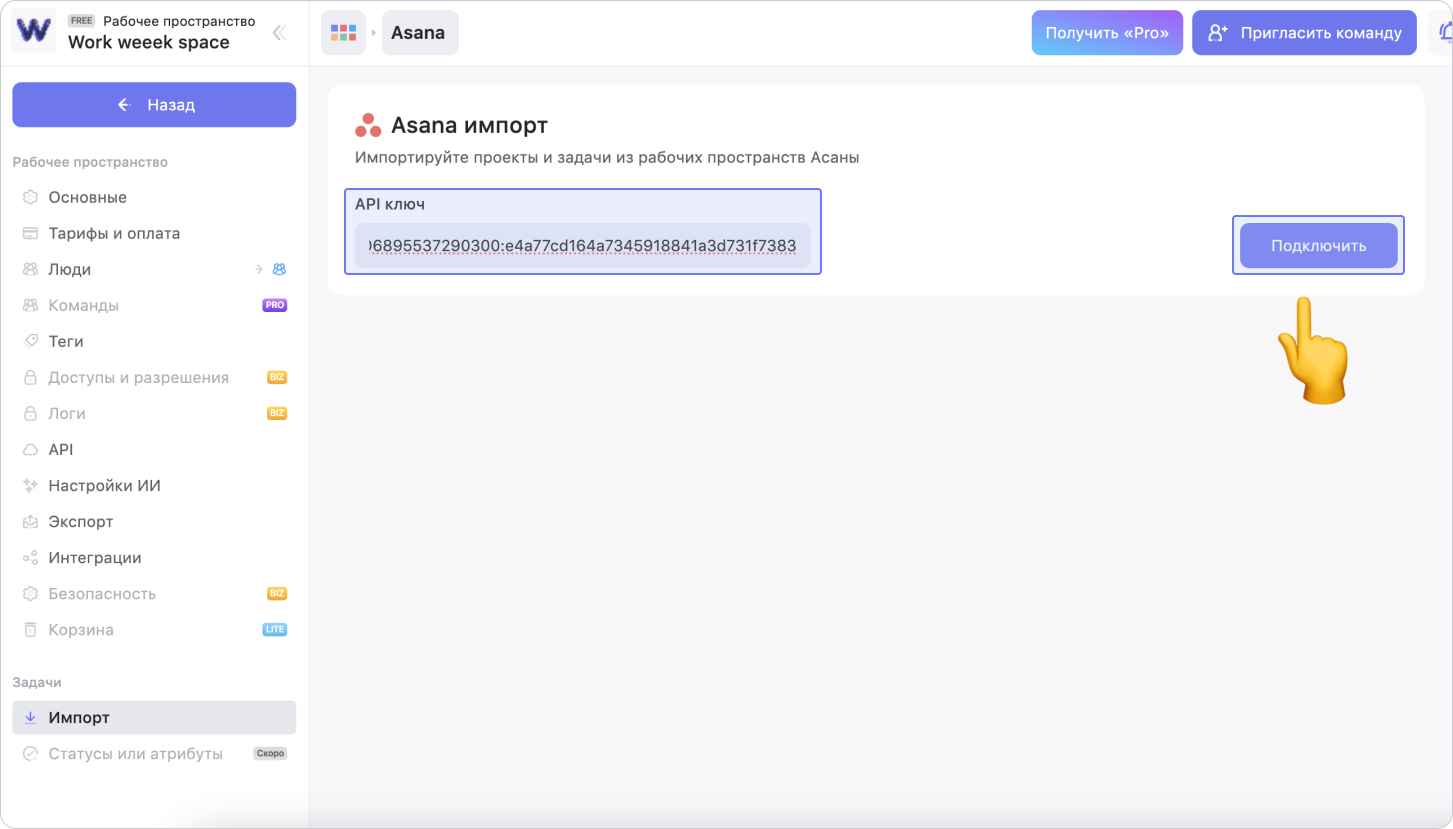
Выбери рабочее пространство Asana, данные которого нужно перенести и отметь галку в поле Импортировать архивные проекты, если хочешь перенести проекты из архива
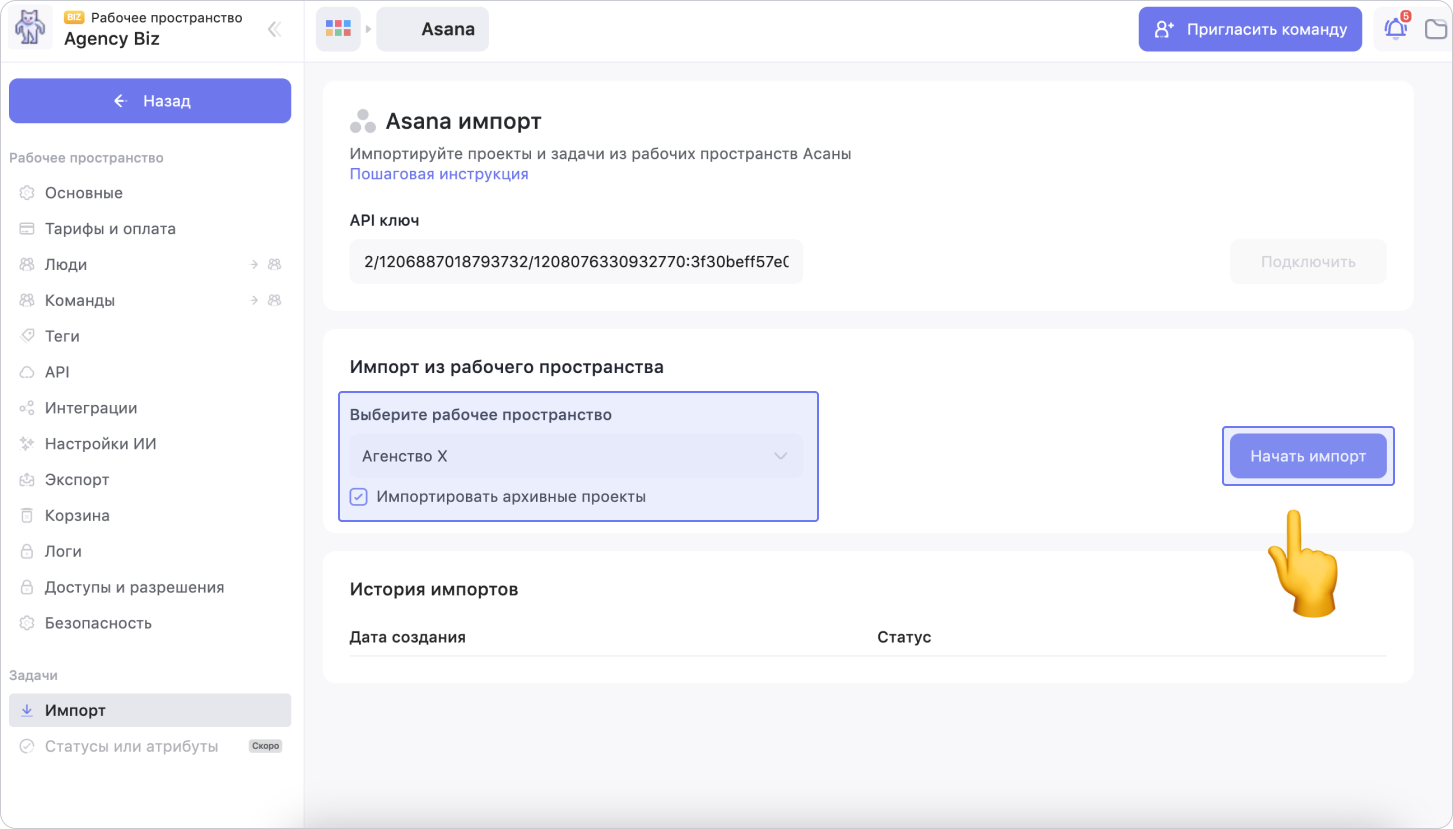
Статус импорта ты можешь посмотреть в разделе История импортов
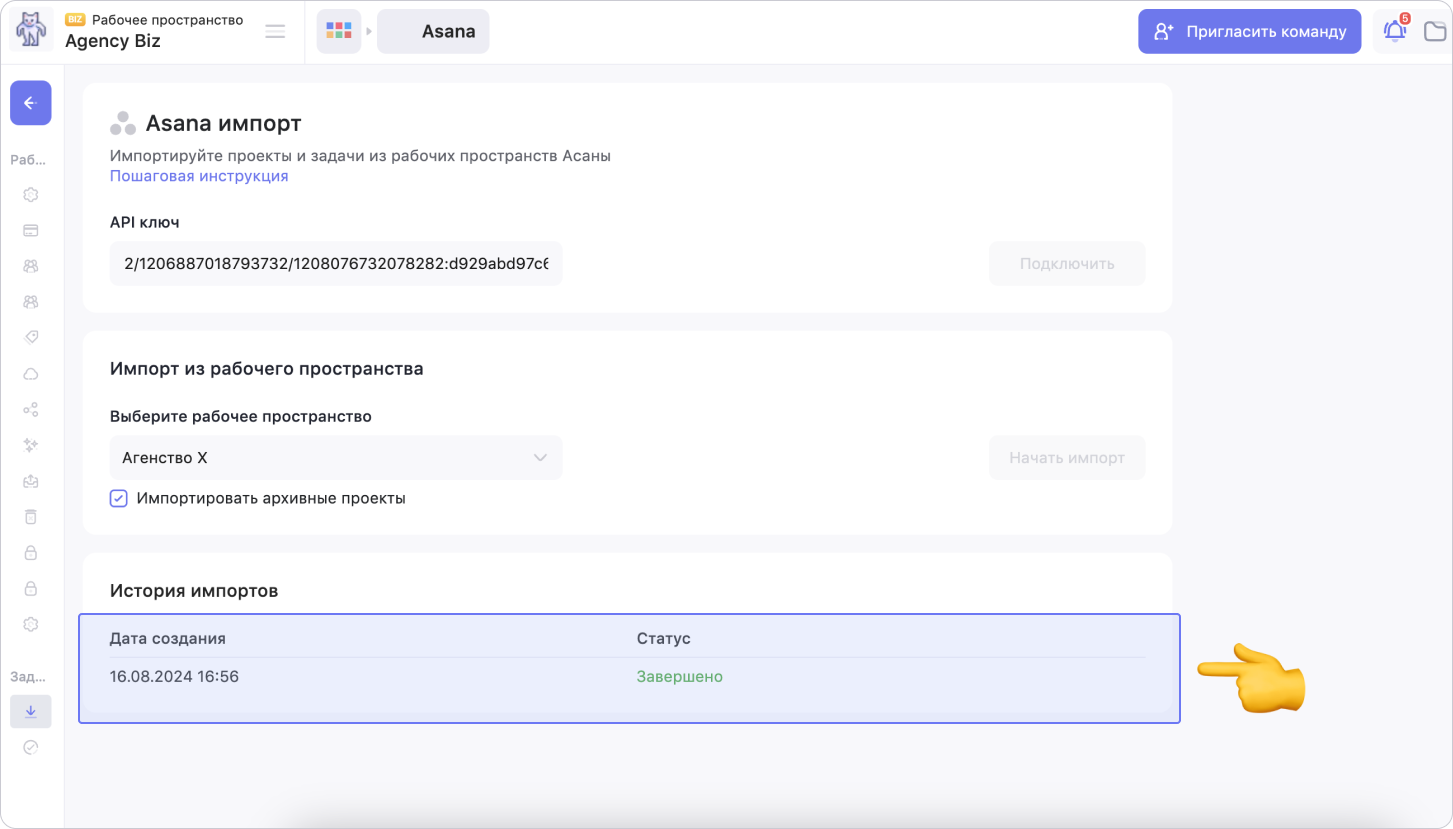
Задачи из Asana отобразятся внутри твоего рабочего пространства, в сервисе Задачи. На панели проектов отобразится папка с названием рабочего пространства из Asana, данные которого были перенесены
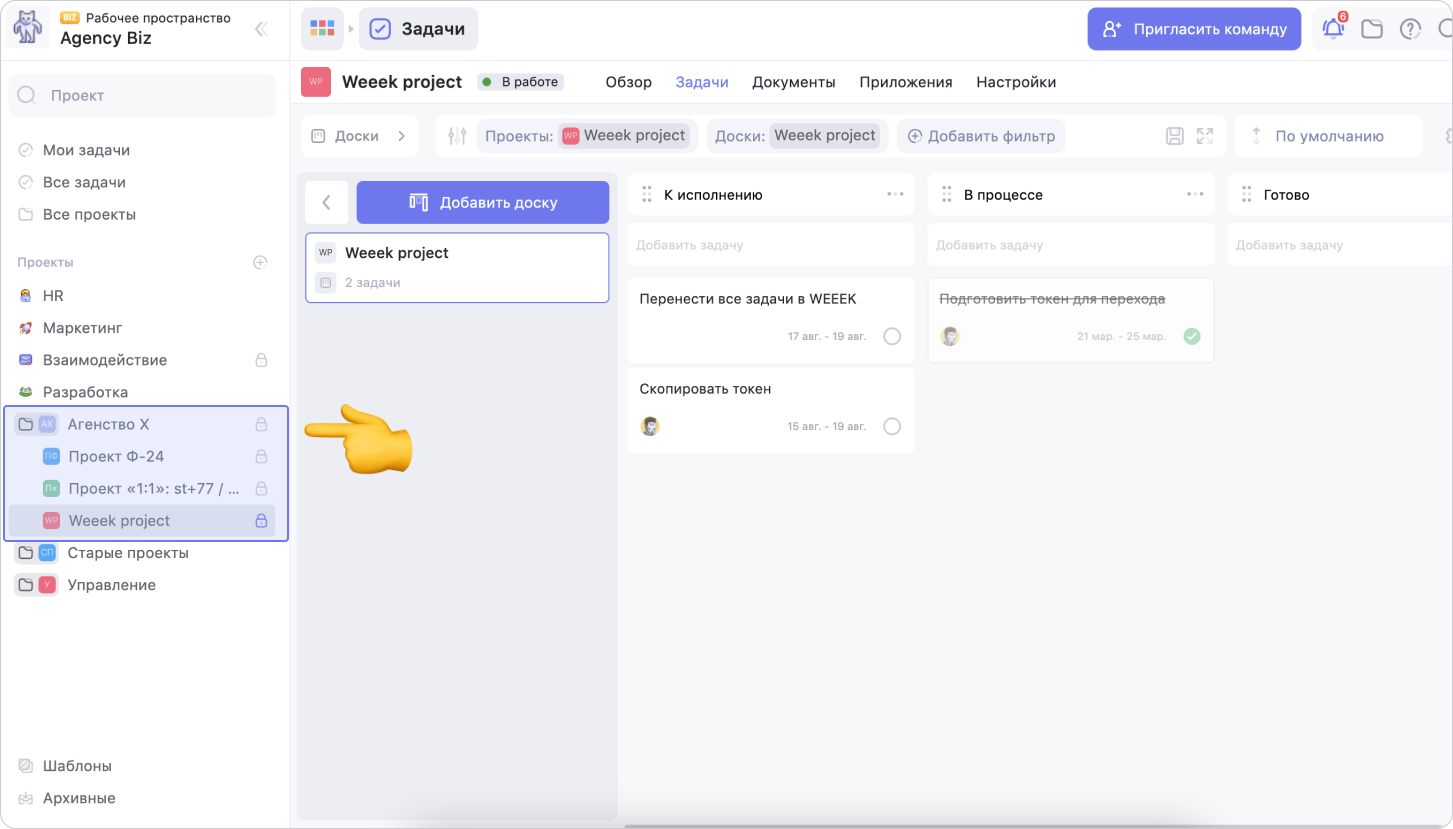
Подробнее об импорте данных из Asana читай в этой статье
Познакомиться со всеми возможностями импорта в WEEEK ты можешь в нашей документации
Дальше:
Возможно, какую-то информацию мы ещё не добавили. Но нас можно спросить здесь:

